- Ordinateurs et électronique
- Théâtre audio et la maison
- Lecteurs Blu-Ray
- Panasonic
- SCBTT350EG
- Mode d'emploi
SCBTT755EG | Mode d'emploi | Panasonic SCBTT350EG Operating instrustions
Ajouter à Mes manuels56 Des pages
▼
Scroll to page 2
of
56
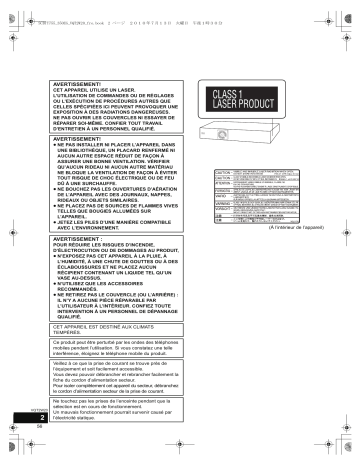
SCBTT755_350EG_VQT2W20_fre.book 2 ページ 2010年7月13日 火曜日 午後1時30分 Comm en cer AVERTISSEMENT! CET APPAREIL UTILISE UN LASER. L’UTILISATION DE COMMANDES OU DE RÉGLAGES OU L’EXÉCUTION DE PROCÉDURES AUTRES QUE CELLES SPÉCIFIÉES ICI PEUVENT PROVOQUER UNE EXPOSITION À DES RADIATIONS DANGEREUSES. NE PAS OUVRIR LES COUVERCLES NI ESSAYER DE RÉPARER SOI-MÊME. CONFIER TOUT TRAVAIL D’ENTRETIEN À UN PERSONNEL QUALIFIÉ. AVERTISSEMENT! ≥ NE PAS INSTALLER NI PLACER L’APPAREIL DANS UNE BIBLIOTHÈQUE, UN PLACARD RENFERMÉ NI AUCUN AUTRE ESPACE RÉDUIT DE FAÇON À ASSURER UNE BONNE VENTILATION. VÉRIFIER QU’AUCUN RIDEAU NI AUCUN AUTRE MATÉRIAU NE BLOQUE LA VENTILATION DE FAÇON À ÉVITER TOUT RISQUE DE CHOC ÉLECTRIQUE OU DE FEU DÛ À UNE SURCHAUFFE. ≥ NE BOUCHEZ PAS LES OUVERTURES D’AÉRATION DE L’APPAREIL AVEC DES JOURNAUX, NAPPES, RIDEAUX OU OBJETS SIMILAIRES. ≥ NE PLACEZ PAS DE SOURCES DE FLAMMES VIVES TELLES QUE BOUGIES ALLUMÉES SUR L’APPAREIL. ≥ JETEZ LES PILES D’UNE MANIÈRE COMPATIBLE AVEC L’ENVIRONNEMENT. AVERTISSEMENT : POUR RÉDUIRE LES RISQUES D’INCENDIE, D’ÉLECTROCUTION OU DE DOMMAGES AU PRODUIT, ≥ N’EXPOSEZ PAS CET APPAREIL À LA PLUIE, À L’HUMIDITÉ, À UNE CHUTE DE GOUTTES OU À DES ÉCLABOUSSURES ET NE PLACEZ AUCUN RÉCIPIENT CONTENANT UN LIQUIDE TEL QU’UN VASE AU-DESSUS. ≥ N’UTILISEZ QUE LES ACCESSOIRES RECOMMANDÉS. ≥ NE RETIREZ PAS LE COUVERCLE (OU L’ARRIÈRE) : IL N’Y A AUCUNE PIÈCE RÉPARABLE PAR L’UTILISATEUR À L’INTÉRIEUR. CONFIEZ TOUTE INTERVENTION À UN PERSONNEL DE DÉPANNAGE QUALIFIÉ. CET APPAREIL EST DESTINÉ AUX CLIMATS TEMPÉRÉS. Ce produit peut être perturbé par les ondes des téléphones mobiles pendant l’utilisation. Si vous constatez une telle interférence, éloignez le téléphone mobile du produit. Veillez à ce que la prise de courant se trouve près de l’équipement et soit facilement accessible. Vous devez pouvoir débrancher et rebrancher facilement la fiche du cordon d’alimentation secteur. Pour isoler complètement cet appareil du secteur, débranchez le cordon d’alimentation secteur de la prise de courant. VQT2W20 2 56 Ne touchez pas les prises de l’enceinte pendant que la sélection est en cours de fonctionnement. Un mauvais fonctionnement pourrait survenir causé par l’électricité statique. (À l’intérieur de l’appareil) SCBTT755_350EG_VQT2W20_fre.book 3 ページ 2010年7月13日 火曜日 午後1時30分 FRANÇAIS Consignes de sécurité Emplacement Avis aux utilisateurs concernant la collecte et l’élimination des piles et des appareils électriques et électroniques usagés Apposé sur le produit lui-même, sur son emballage, ou figurant dans la documentation qui l’accompagne, ce pictogramme indique que les piles et appareils électriques et électroniques usagés doivent être séparés des ordures ménagères. Afin de permettre le traitement, la valorisation et le recyclage adéquats des piles et des appareils usagés, veuillez les porter à l’un des points de collecte prévus, conformément à la législation nationale en vigueur ainsi qu’aux directives 2002/96/CE et 2006/66/CE. En éliminant piles et appareils usagés conformément à la réglementation en vigueur, vous contribuez à prévenir le gaspillage de ressources précieuses ainsi qu’à protéger la santé humaine et l’environnement contre les effets potentiellement nocifs d’une manipulation inappropriée des déchets. Pour de plus amples renseignements sur la collecte et le recyclage des piles et appareils usagés, veuillez vous renseigner auprès de votre mairie, du service municipal d’enlèvement des déchets ou du point de vente où vous avez acheté les articles concernés. Le non-respect de la réglementation relative à l’élimination des déchets est passible d’une peine d’amende. Placez l’appareil sur une surface plane, à l’écart des rayons directs du soleil, des températures élevées, de l’humidité élevée et des vibrations excessives. Ces facteurs peuvent endommager le coffret et les autres composants de l’appareil, raccourcissant ainsi sa durée de service. Ne placez aucun objet lourd sur l’appareil. Tension N’utilisez aucune source d’alimentation à haute tension. Cela risquerait de surcharger l’appareil et de causer un incendie. N’utilisez aucune source d’alimentation CC. Vérifiez attentivement la source utilisée si vous installez l’appareil sur un navire ou en tout autre endroit où du courant continu est utilisé. Protection du cordon d’alimentation Assurez-vous que le cordon d’alimentation est bien branché et qu’il n’est pas endommagé. Il y a risque d’incendie ou de choc électrique si le cordon est mal branché ou endommagé. Évitez de tirer sur le cordon ou de le plier, et ne placez aucun objet lourd dessus. Pour débrancher le cordon, saisissez-le fermement par sa fiche. Il y a risque de choc électrique si vous tirez sur le cordon d’alimentation lui-même. Ne manipulez pas la fiche avec les mains mouillées. Il y a risque de choc électrique. Corps étrangers Veillez à ne pas laisser tomber d’objets métalliques dans l’appareil. Il y a risque de choc électrique ou de dysfonctionnement. Veillez à ne pas renverser de liquide dans l’appareil. Il y a risque de choc électrique ou de dysfonctionnement. Le cas échéant, débranchez immédiatement l’appareil de la prise secteur et contactez votre revendeur. Ne vaporisez aucun insecticide sur ou dans l’appareil. Ils contiennent des gaz inflammables qui peuvent prendre feu s’ils sont vaporisés dans l’appareil. Pour les utilisateurs professionnels au sein de l’Union européenne Si vous souhaitez vous défaire de pièces d’équipement électrique ou électronique, veuillez vous renseigner directement auprès de votre détaillant ou de votre fournisseur. [Information relative à l’élimination des déchets dans les pays extérieurs à l’Union européenne] Ce pictogramme n’est valide qu’à l’intérieur de l’Union européenne. Pour connaître la procédure applicable dans les pays hors Union Européenne, veuillez vous renseigner auprès des autorités locales compétentes ou de votre distributeur. Réparation N’essayez pas de réparer cet appareil vous-même. En cas d’interruption du son, de non allumage des témoins, d’apparition de fumée ou de tout autre problème non mentionné dans ce mode d’emploi, débranchez le cordon d’alimentation et contactez votre revendeur ou un centre de réparation agréé. Il y a risque de choc électrique ou d’endommagement de l’appareil si une personne non qualifiée tente de le réparer, de le démonter ou de le remonter. Pour augmenter la durée de vie de l’appareil, débranchez-le de sa source d’alimentation lorsque vous prévoyez de ne pas l’utiliser pendant une période prolongée. Cd Note relative au pictogramme à apposer sur les piles (voir les 2 exemples ci-contre) Le pictogramme représentant une poubelle sur roues barrée d’une croix est conforme à la réglementation. Si ce pictogramme est combiné avec un symbole chimique, il remplit également les exigences posées par la Directive relative au produit chimique concerné. VQT2W20 3 57 SCBTT755_350EG_VQT2W20_fre.book 4 ページ 2010年7月13日 火曜日 午後1時30分 Java toutes les marques de commerce et les logos basés sur Java sont des marques déposées de Sun Microsystems, Inc. aux États-Unis et dans les autres pays. Fabriqué sous licence de Dolby Laboratories. Les termes Dolby et Pro Logic, ainsi que le sigle double D sont des marques commerciales de Dolby Laboratories. Fabriqués sous licence couverte par brevet américain n°: 5,451,942; 5,956,674; 5,974,380; 5,978,762; 6,226,616; 6,487,535; 7,392,195; 7,272,567; 7,333,929; 7,212,872 et autres brevets américains et mondiaux délivrés et en cours de délivrance. Le DTS et le symbole sont des marques déposées et DTS-HD, DTS-HD Master Audio | Essential et les logos DTS sont des marques de commerce de DTS, Inc. Ce produit comprend un logiciel. © DTS, Inc. Tous droits réservés. Cet élément intègre une technologie de protection contre la copie qui est protégée par des brevets des États-Unis et par les droits de propriété intellectuelle de Rovi Corporation. Le démontage et le désassemblage sont interdits. HDMI, le logo HDMI et High-Definition Multimedia Interface sont des marques déposées ou enregistrées de HDMI Licensing LLC aux Etats-Unis et dans d’autres pays. Ce produit est commercialisé dans le cadre de la licence de portefeuille de brevet AVC et de la licence de portefeuille de brevet VC-1 pour une utilisation personnelle et non commerciale par un consommateur, en vue (i) d’encoder une vidéo conformément à la norme AVC et à la norme VC-1 (“AVC/VC-1 Video”) et/ou (ii) de décoder une vidéo AVC/VC-1 précédemment encodée par un consommateur dans le cadre d’une activité personnelle et non commerciale et/ou obtenue auprès d’un fournisseur vidéo autorisé à commercialiser des vidéos AVC/VC-1. Aucune licence n’est accordée ni implicite pour toute autre utilisation. Pour plus d’informations, veuillez contacter MPEG LA, LLC. Consultez le site http://www.mpegla.com. HDAVI Control™ est une marque de commerce de Panasonic Corporation. x.v.Colour™ est une marque commerciale. VIERA CAST est une marque commerciale de Panasonic Corporation. “AVCHD” et le logo “AVCHD” sont des marques commerciales de Panasonic Corporation et Sony Corporation. Le logo SDXC est une marque déposée de SD-3C, LLC. “DVD Logo” est une marque commerciale de DVD Format/Logo Licensing Corporation. Blu-ray Disc™, Blu-ray™, Blu-ray 3D™, BD-Live™, BONUSVIEW™ et les logos sont des marques commerciales de Blu-ray Disc Association DivX ®, DivX Certified ®, DivX Plus™ HD et les logos associés sont des marques déposées de DivX, Inc. et doivent être utilisés sous licence. DivX ®, DivX Certified ®, DivX Plus™ HD and associated logos are registered trademarks of DivX, Inc. and are used under license. YouTube et Picasa sont des marques déposées par la société Google, Inc. “Conçu pour iPod” et “Conçu pour iPhone” signifient qu’un accessoire électronique a été conçu pour se connecter spécifiquement à un iPod, ou un iPhone, respectivement, et a été certifié conforme par le concepteur aux normes de performance Apple. Apple décline toute responsabilité concernant le fonctionnement de cet appareil ou sa conformité aux normes de sécurité et de réglementation. iPhone, iPod, iPod classic, iPod nano, et iPod touch sont des marques de commerce Apple Inc., enregistrées aux Etats-Unis et dans d’autres pays. DLNA, the DLNA Logo and DLNA CERTIFIED are trademarks, service marks, or certification marks of the Digital Living Network Alliance. Windows est une marque déposée de Microsoft Corporation aux Etats-Unis et dans les autres pays. VQT2W20 4 58 This product incorporates the following software: (1) the software developed independently by or for Panasonic Corporation, (2) the software owned by third party and licensed to Panasonic Corporation, (3) the software licensed under the GNU General Public License, Version 2 (GPL v2), (4) the software licensed under the GNU LESSER General Public License, Version 2.1 (LGPL v2.1) and/or, (5) open sourced software other than the software licensed under the GPL v2 and/or LGPL v2.1 For the software categorized as (3) and (4), please refer to the terms and conditions of GPL v2 and LGPL v2.1, as the case may be at http://www.gnu.org/licenses/old-licenses/gpl-2.0.html and http://www.gnu.org/licenses/old-licenses/lgpl-2.1.html. In addition, the software categorized as (3) and (4) are copyrighted by several individuals. Please refer to the copyright notice of those individuals at http://www.am-linux.jp/dl/JPRCBW98 The GPL/LGPL software is distributed in the hope that it will be useful, but WITHOUT ANY WARRANTY, without even the implied warranty of MERCHANTABILITY or FITNESS FOR A PARTICULAR PURPOSE. At least three (3) years from delivery of products, Panasonic will give to any third party who contacts us at the contact information provided below, for a charge no more than our cost of physically performing source code distribution, a complete machine-readable copy of the corresponding source code covered under GPL v2/LGPL v2.1. Contact Information [email protected] Source code is also freely available to you and any other member of the public via our website below. http://www.am-linux.jp/dl/JPRCBW98 SCBTT755_350EG_VQT2W20_fre.book 5 ページ 2010年7月13日 火曜日 午後1時30分 Table des matières Disques/cartes/clés USB compatibles............. 10 ÉTAPE 1: Préparation des enceintes.............. 12 •Assembler les enceintes [BTT755] ................................... 12 •Pour préparer les câbles et effectuer la connexion ........ 13 ÉTAPE 2: Positionnement............................... 14 ÉTAPE 3: Raccordements .............................. 15 •Câble de connexion enceinte ......................................... •Connexion à un téléviseur.............................................. •Connexion avec un décodeur (Set Top Box), etc........... •Connexion à un réseau à large bande passante............ •Connexion antenne radio ............................................... 15 15 17 18 19 ÉTAPE 4: Connexion du cordon d’alimentation ................................. 19 ÉTAPE 5: Config. Facile.................................. 20 •Réglage facile du Réseau .............................................. 21 •Mise à jour du logiciel ..................................................... 23 ÉTAPE 6: Reprogrammation de la télécommande ............................... 24 Pour introduire ou retirer un support ............... 24 Menu START................................................... 25 Opérations liées avec le téléviseur (VIERA Link “HDAVI Control™”) ..................... 33 •Configuration lien audio ................................................. 33 •Contrôle facile uniquement avec la télécommande VIERA .................................................. 34 Autres dispositifs Utiliser l’iPod/iPhone........................................ 34 •Connexion d’un iPod/iPhone.......................................... 34 •iPod/iPhone Lecture....................................................... 35 Fonctions avancées Utiliser VIERA CAST ....................................... Menu de lecture ............................................... Caractéristique DLNA ...................................... Menu de réglage.............................................. 36 36 38 39 •Paramétrages des enceintes ......................................... 43 Pour bénéficier des effets sonores provenant de toutes les enceintes.................. 26 Parametrages des enceintes en option •Bénéficier d’effets de son ambiophonique...................... 26 Option d’installation des enceintes .................. 44 Lecture Référence Lire des contenus vidéo .................................. 27 •Autres opérations pendant la lecture.............................. •Fonctions utiles .............................................................. •Profiter de BD-Live ou BONUSVIEW en BD-Vidéo........ •À propos de la fonction DivX .......................................... 27 28 28 29 Lecture de vidéos Blu-ray 3D™ ...................... 29 •Configuration 3D ............................................................ 29 Lecture des images fixes................................. 30 •Fonctions utiles .............................................................. 30 Guide de résolution des pannes ...................... 45 Messages ........................................................ 48 A propos des fichiers MP3/JPEG/DivX/ AVCHD/MPEG2............................................... 49 Information supplémentaire ............................. 51 Glossaire.......................................................... 52 Caractéristiques techniques ............................ 53 Index .............................................................. 111 Référence Lecture de la musique ..................................... 31 Lecture •Effets surround............................................................... 32 •Modes Son..................................................................... 32 •Pour sélectionner le type d’audio provenant de la prise DIGITAL AUDIO IN ....................................................... 32 Radio •Télécommande................................................................. 8 •Appareil principal (Avant) ................................................. 9 •Appareil principal (Arrière)................................................ 9 Bénéficiez du téléviseur avec les enceintes de l’appareil .................................................... 32 TV 6 7 7 8 Autres dispositifs Accessoires ....................................................... Entretien de l’appareil et des supports .............. Utiliser la télécommande ................................... Guide de référence de la commande ................ TV Parametrages des enceintes en option Fonctions avancées Commencer Commencer Consignes de sécurité....................................... 3 Radio Ecouter la radio ............................................... 31 •Prérégler les stations automatiquement ......................... •Prérégler les stations manuellement .............................. •Ecouter/confirmer les canaux préréglés ......................... •Diffusion RDS ................................................................. 31 31 32 32 VQT2W20 5 59 SCBTT755_350EG_VQT2W20_fre.book 6 ページ 2010年7月13日 火曜日 午後1時30分 Pr ise en main ≥ Ces instructions sont applicable aux modèles SC-BTT755 et SC-BTT350. Sauf indications contraires, les illustrations de ce mode d'emploi sont du SC-BTT755. ≥ Bien que les commandes soient principalement décrites pour la télécommande, vous pouvez également les effectuer directement sur l’appareil principal lorsque les touches de commande sont identiques. Les caractéristiques indiquées sont applicables pour: [BTT755]: SC-BTT755 seul [BTT350]: SC-BTT350 seul Système SC-BTT755 SC-BTT350 Appareil principal SA-BTT755 SA-BTT350 Système de haut-parleurs Enceintes avant SB-HF730 SB-HF230 Enceinte centrale SB-HC730 SB-HC480 Enceinte surround Caisson de basse SB-HS735 SB-HS230 SB-HW330 SB-HW480 ≥ Certains accessoires et périphériques externes mentionnés dans ce mode d’emploi non inclus avec ce produit peuvent être indisponibles à la vente dans certaines régions. Accessoires Contrôlez les accessoires fournis avant d’utiliser cet appareil. Pour les accessoires des enceintes, référez-vous à la page 12. ∏ 1 Télécommande (N2QAKB000090) ∏ 2 Piles pour la télécommande ∏ 1 Feuilles d’étiquettes pour câbles d’enceinte ∏ 1 Câble vidéo ∏ 1 Antenne FM intérieure ∏ 1 Cordon d’alimentation ≥ Numéros de produits corrects à compter de juin 2010. Cela peut être soumis à des changements. ≥ N’utilisez pas de cordon d’alimentation avec d’autres appareils. VQT2W20 6 60 SCBTT755_350EG_VQT2W20_fre.book 7 ページ 2010年7月13日 火曜日 午後1時30分 ∫ Nettoyez cet appareil avec un chiffon doux et sec. Utiliser la télécommande Commencer Entretien de l’appareil et des supports Insérez-les de telle sorte que les pôles (i et j) correspondent à ceux de la télécommande. ≥ Ne jamais utiliser d’alcool, de diluant pour peintures ni de benzène pour nettoyer cette unité. ≥ Avant d’utiliser un chiffon traité chimiquement, lisez soigneusement les instructions fournies avec le chiffon. ∫ Nettoyer la lentille avec le nettoyeur pour lentilles Nettoyeur pour lentille: RP-CL720E ≥ Ce nettoyant de lentille peut ne pas être disponible à la vente dans tous les pays, par exemple il n’est pas disponible en Allemagne, veuillez consulter votre revendeur Panasonic pour être conseillé. ≥ Ce nettoyant de lentille est principalement utilisé sur les enregistreurs DVD Panasonic (DIGA), mais il est également adapté pour une utilisation sur cet appareil. ∫ Nettoyez les disques FAITES ÉVITEZ Nettoyez avec un linge humide, puis essuyez jusqu’à ce qu’il soit sec. ∫ Disque et informations relatives à la manipulation de la carte ≥ Tenir les disques par les bords pour éviter de les égratigner par inadvertance ou avec vos empreintes. ≥ Evitez de coller des étiquettes ou des autocollants sur les disques. ≥ Evitez d’utiliser des nettoyants comme les vaporisateurs, le benzène, le diluant, les liquides de prévention contre l’électricité statique ou tout autre solvant. ≥ Enlevez toute poussière, eau, ou corps étranger des terminaux qui se trouvent sur le côté arrière de la carte. ≥ N’utilisez pas les disques suivants: jLes disques comportant un adhésif exposé des autocollants ou étiquettes enlevés (disques loués, etc). jDisques très affectés par la voilure ou la fissure. jDes disques aux formes irrégulières, s'apparentant au coeur. R6/LR6, AA (Piles alcalines ou au manganèse) Pointez-le vers la cellule de réception du signal de commande à distance sur cet appareil. (> 9) Une utilisation non appropriée des piles peut entraîner une fuite d'électrolyte qui peut endommager les parties entrant en contact avec le fluide et provoquer un incendie. ≥ Ne mélangez pas d'anciennes et de nouvelles piles ou des piles de différents types. ≥ Ne chauffez pas, n'exposez pas à une flamme. ≥ Ne laissez pas de façon prolongée les piles exposées au rayonnement direct du soleil dans une voiture aux portières et aux fenêtres fermées. ≥ N'ouvrez pas, ne court-circuitez pas les piles. ≥ N'essayez pas de recharger des piles alcalines ou au manganèse. ≥ Ne pas utiliser des piles dont le revêtement a été enlevé. Enlevez les piles si la télécommande doit rester inutilisée pendant une durée prolongée. Gardez dans un endroit frais à l'abri de la lumière. ATTENTION Danger d’explosion si la batterie est remplacée de façon incorrecte. Remplacez-la uniquement par un type identique ou équivalent recommandé par le fabricant. Eliminez les batteries usées selon les instructions du fabricant. ∫ En cas d'élimination ou de cession de cet appareil Cet appareil peut conserver les informations de réglage d’utilisateur. Si vous vous débarrassez de cet appareil en le jetant ou en le cédant, suivez la procédure du retour de tous les réglages de préréglage en usine pour effacer les réglages d’utilisateur. (> 45, “Pour ramener tous les réglages sur leur valeur d’usine.”) ≥ L’historique de l’exploitation peut être enregistré dans la mémoire de cet appareil. VQT2W20 7 61 SCBTT755_350EG_VQT2W20_fre.book 8 ページ 2010年7月13日 火曜日 午後1時30分 Guide de référence de la commande 1 VOL 3 1 2abc 3def 4ghi 5jkl 6mno 7pqrs 8tuv 9wxyz CANCEL 0 PIP BD/SD 4 1 2 3 AV 2 iPod SEARCH VOL MUTE RADIO EXT-IN PLAY SEARCH PAUSE SKIP 14 15 16 SKIP STOP STATUS 6 18 EN U 19 P M EN U OK 8 9 11 12 21 11 12 13 RETURN OPTION 10 20 -UP 7 START 9 10 EXIT OP DIRECT NA TOP M VIGAT OR 4 5 6 7 8 17 SLOW 5 Télécommande 13 TV 22 SOUND SURROUND DISPLAY -CH SELECT -SLEEP AUDIO 23 24 14 15 16 17 18 19 20 21 22 23 24 VQT2W20 8 62 Allumez et éteignez l'appareil (> 20) Affiche l’écran d’accueil du VIERA CAST (> 36) Sélectionnez les numéros des titres etc./Saisissez les numéros ou les caractères (> 36) [CANCEL]: Cancel Touches de commande de la lecture de base (> 27) Sélectionnez les stations radio préréglées (> 32) Affichez les messages d'état (> 27) Affichez Menu principal/DIRECT NAVIGATOR (> 27) [3, 4, 2, 1]: Sélection du menu [OK]: Sélection [2, 1]: Sélectionnez une stations radio préréglée (> 32) [2] (2;), [1] (;1):Photogramme par photogramme (> 27) Affichez le menu OPTION (> 28) Touches colorées (rouge, verte, jaune, bleue) Ces boutons sont utilisés pour les opérations suivantes; ≥ Lire un disque BD-Vidéo contenant des applications Java™ (BD-J). ≥ Afficher les écrans “Visu. du Titre” et “Visualisation Album”. (> 30) ≥ Commander les contenus de VIERA CAST (> 36) Règle le Mode Son (> 26)/Sélectionne le canal de l’enceinte (> 26) Sélectionnez les effets son ambiophoniques (> 26) Boutons de commande du téléviseur Vous pouvez faire fonctionner le téléviseur en utilisant les touches de la télécommande de l’appareil. [Í] : Allumez puis éteignez le téléviseur [AV]: Passez sur l’entrée sélectionnée [i j VOL] : Réglez le volume Réglez le volume de l'unité principale Désactivez le son ≥ “MUTE” clignote sur l’afficheur de l’appareil, pendant que la fonction est active. ≥ Pour annuler, appuyez de nouveau sur la touche ou réglez le volume. ≥ La fonction “muet” est annulée si l'appareil est éteint. Activez/désactivez l'image secondaire (image incrustée) (> 28) Sélectionnez la source [BD/SD]:Sélectionnez le lecteur de disques ou le lecteur de carte SD (> 25) [iPod]:Sélectionnez iPod/iPhone comme source (> 25 , 35) [RADIO/EXT-IN]:Sélectionnez le syntoniseur FM le dispositif USB ou l'audio externe comme source (> 25, 31, 32) Sélectionnez les stations radio manuellement (> 31) Quitter l’écran du menu Affichez le menu de START (> 25) Affichez le menu contextuel (> 27) Revenez à l'écran précédent Sélectionnez l'audio (> 27) Affiche le Menu de Lecture (> 36)/règle le retardateur de veille 1 Maintenez appuyé [jSLEEP]. 2 Pendant que “SLEEP ££” est affiché, appuyez sur [jSLEEP] plusieurs fois pour sélectionner la durée (en minutes). ≥ La sélection du retardateur peut aller jusqu’à 120 minutes. ≥ Sélectionnez “OFF” pour annuler la configuration. ≥ Pour confirmer la durée restante Appuyez et maintenez de nouveau la touche. SCBTT755_350EG_VQT2W20_fre.book 9 ページ 2010年7月13日 火曜日 午後1時30分 1 2 4 3 Commencer Appareil principal (Avant) 5 VOLUME OPEN/CLOSE iPod Tirez pour ouvrir. SD CARD 6 1 2 3 4 5 6 7 SELECTOR 7 Interrupteur veille/marche (Í/I) (> 20) Appuyez pour commuter l’appareil de l’état allumé à l’état de veille et inversement. En mode veille, l’appareil consomme encore une petite quantité d'électricité. Témoin indicateur d’alimentation L’indicateur s’allume lorsque cet appareil est allumé. Connectez iPod/iPhone (> 34) Réglez le volume de l'unité principale Ouvrez ou fermez le plateau disque (> 24) Plateau disque Fente carte SD (> 24) 9 8 8 9 10 11 12 13 10 11 12 13 Port USB (> 24) Affichage (Affichage FL) ≥ “SRD” (SURROUND) s’allume lorsque le son est reproduit sur les haut-parleurs surround. Capteur de signal de la télécommande Distance: dans approx. 7 m. Angle: Approx. 20e haut et bas, 30e gauche et droite Sélectionnez la source (> 25) Arrêt (> 27) Démarrez la lecture (> 27) ∫ Si le cache avant se détache 1 Tenez la partie arrière de l’unité principale d’une main et faites correspondre le coté gauche ou droit du premier crochet en saillie du cache avec le logement correspondant sur l’appareil. 2 Poussez le crochet fermement vers l’appareil jusqu’à entendre un clic. Puis poussez les crochets suivants un par un jusqu’à ce qu’ils soient tous installés à leur place. 3 Vérifiez que le cache bouge à présent correctement. ≥ Si cela n’est pas le cas, retirez-le et répétez la procédure ci-dessus. Appareil principal (Arrière) 1 2 3 4 5 6 7 8 9 AUX AC IN + SPEAKERS LAN 6 5 2 1 4 R (STB/TV) VIDEO OUT OPTICAL DIGITAL TRANSMITTER 5V 500mA 3 R3 L R3 L 6 6 SUBWOOFER CENTER FRONT SURROUND 1 2 3 4 5 6 DC OUT 11 FM ANT (75 ) DIGITAL AUDIO IN L AV OUT 10 Prise AC IN (> 19) Prises enceinte (> 15) Ventilateur de refroidissement Prise HDMI AV OUT (> 17) Port LAN (> 18) Port USB pour adaptateur sans fil en option (> 18) WIRELESS LAN (ARC) 7 8 9 10 11 Prise AUX (> 16) Prise VIDEO OUT (> 16) Prise antenne radio FM (> 19) Prises DIGITAL AUDIO IN (> 16 , 17) Support émetteur numérique (> 14) Connectez un récepteur numérique en utilisant un système sans fil en option. VQT2W20 9 63 SCBTT755_350EG_VQT2W20_fre.book 10 ページ 2010年7月13日 火曜日 午後1時30分 Disques/cartes/clés USB compatibles Type Exemples de logo [BD] Détail du type BD-Vidéo Vidéo BD-RE Vidéo JPEG BD-R Vidéo DivX® DVD-Vidéo Vidéo DVD-RAM Vidéo AVCHD JPEG DVD-R [DVD] DVD-R DL DVD-RW — [CD] — Vidéo AVCHD DivX® MP3 JPEG Vidéo AVCHD +R/+RW/+R DL CD musicaux [CD-DA] musicaux CD-R CD-RW DivX® [CD-DA] musicaux MP3 JPEG Carte mémoire SD (de 8 Mo à 2 Go) Carte mémoire SDHC (de 4 Go à 32 Go) Carte mémoire SDXC (48 Go, 64 Go) [SD] Contenus lisibles* MPEG2 AVCHD JPEG (Compatibles avec les types mini et micro) (à compter de décembre 2009) [USB] — Dispositif USB (jusqu’à 128 Go) DivX® MP3 JPEG * Voir page 11, 49–50 pour de plus amples informations sur les types de contenus qui peuvent être lus. VQT2W20 10 64 2010年7月13日 火曜日 午後1時30分 ∫ Impossible de lire les disques ∫ CD musicaux Tout autre disque qui n’est pas spécifiquement supporté ou décrit précédemment. Le fonctionnement et la qualité sonore des CD qui n'obéissent pas aux caractéristiques CD-DA (contrôle de copie des CD, etc.) ne peuvent être garantis. ≥ 2,6 Go et 5,2 Go de DVD-RAM ≥ DVD-RAM impossible d'être sortis de leurs étuis ≥ CD Super Audio ≥ CD de Photos ≥ DVD-Audio ≥ CD Vidéo et CD Super Vidéo ≥ Disques WMA ≥ HD DVD ∫ Information de gestion de région BD-Vidéo Cet appareil peut reproduire les disques BD-Vidéo portant une étiquette avec le code de région “B”. Exemple: DVD-Vidéo Cet appareil peut reproduire les disques DVD-Vidéo portant une étiquette avec le numéro de région “2” ou “ALL”. Exemple: 2 ALL 1 2 Commencer SCBTT755_350EG_VQT2W20_fre.book 11 ページ ∫ Cartes SD ≥ Les cartes miniSD, microSD, microSDHC et microSDXC peuvent être utilisées mais il faut se servir d’une carte adaptatrice. Elles sont généralement livrées avec de telles cartes. Si tel n’est pas le cas, ce sera au client de s’en procurer une. ≥ Tenez la carte mémoire hors de portée des enfants pour éviter qu'ils ne l'avalent. ≥ Pour protéger les contenus de la carte, déplacer l’onglet de protection d'enregistrement (sur la carte SD) sur “LOCK”. ≥ Cet appareil est compatible avec les cartes mémoires SD qui répondent aux spécifications de carte SD de formats FAT12 et FAT16, de même que les Cartes mémoires SDHC en format FAT32 (Ne supportent pas les longs noms de fichiers) et les Cartes mémoires SDXC en exFAT. ≥ Si la carte SD est utilisée avec des ordinateurs ou des appareils incompatibles, les contenus enregistrés peuvent être effacés en raison du formatage de la carte, etc. ≥ La mémoire réellement utilisable est légèrement inférieure à la capacité de la carte. ∫ Clé USB 4 ∫ Finalisation Les DVD-R/RW/R DL, +R/+RW/+R DL et CD-R/RW enregistrés par un graveur, etc. doivent être finalisés par le graveur pour être lus sur cet appareil. Veuillez consulter les instructions du graveur. ≥ Cet appareil ne garantit pas la connexion avec tous les dispositifs USB. ≥ Cet appareil ne prend pas en charge le chargement des dispositifs USB. ≥ Les systèmes fichiers FAT12, FAT16 et FAT32 ne sont pas pris en charge. ≥ Cet appareil supporte une clé USB 2.0 à Haute Vitesse. ∫ BD-Vidéo ≥ Des vidéos en 3D peuvent être visionnées si l’appareil est connecté a un téléviseur prenant en charge la 3D à l’aide d’un câble HDMI High Speed. ≥ Cet appareil peut décoder un audio à débit binaire élevé (Dolby Digital Plus, Dolby TrueHD, DTS-HD High Resolution Audio et DTS-HD Master Audio) adopté par le BD-Vidéo. Afin de pouvoir utiliser ces formats audio, consultez la page 40. ≥ Dans certains cas, la lecture du support ci-dessus pourrait être impossible en raison du type de support, de la condition de l’enregistrement, de la méthode d’enregistrement et de la manière selon laquelle les fichiers ont été créés. ≥ Les producteurs du disque peuvent contrôler la manière dont les disques sont lus. Ainsi, vous pouvez ne pas toujours être en mesure de contrôler la lecture tel que décrite dans les présentes consignes d'utilisation. Veuillez lire attentivement les instructions relatives à l'utilisation du disque. VQT2W20 11 65 SCBTT755_350EG_VQT2W20_fre.book 12 ページ 2010年7月13日 火曜日 午後1時30分 ÉTAPE 1: Préparation des enceintes Attention ≥ L'unité principale et les enceintes fournies doivent être utilisées uniquement de la façon indiquée dans cette installation. Le non respect de ces instructions pourraient avoir pour effet d'endommager l'amplificateur et/ou les enceintes et entraîner un risque d'incendie. Consultez un réparateur qualifié en cas de dommage ou de changement brusque du niveau de performance. ≥ N'essayez pas de fixer les enceintes aux murs au moyen de méthodes autres que celles décrites dans le présent mode d'emploi. ≥ Ne touchez pas la partie avant textile des enceintes. Tenez les enceintes par les côtés. [BTT755] ∏ 2 Enceintes avant ∏ 2 Enceinte surround ∏ 4 Bases ∏ 8 Vis A ∏ 4 Supports (avec câble) ∏ 1 Câble d’enceinte ∏ 4 Vis B [BTT350] ∏ 5 Câble d’enceinte Assembler les enceintes [BTT755] Attention Préparation ≥ Ne pas marchez sur la base. Faites attention si des enfants se trouvent à proximité. ≥ Pour transporter les enceintes, tenez le support et la base. ≥ Pour empêcher toute détérioration ou rayure, effectuez l'assemblage sur une pièce de tissu sans aspérités. ≥ Pour l'installation murale en option, voir page 44. ≥ Gardez les vis hors de portée des enfants, risque d’ingestion. 1 Retour à la base Tirez le câble le long de la ligne et faites-le glisser dans la rainure. Vis A 2 Insérez le fil à fond. r: Blanc s: Ligne bleue Appuyez! Vis B Laissez environ 80 mm VQT2W20 12 66 Serrez solidement. Enfoncez dans la rainure. Serrez solidement. 2 1 SCBTT755_350EG_VQT2W20_fre.book 13 ページ 2010年7月13日 火曜日 午後1時30分 1 L'utilisation des autocollants des câbles d'enceinte est pratique lorsqu'on effectue les connexions des câbles. ex: Enceinte avant (L) 2 Commencer Pour préparer les câbles et effectuer la connexion Pour connecter les câbles de l’enceinte. Introduisez le câble complètement, en prenant soin de ne pas introduire au-delà de l’isolant de celui-ci. ex.: Enceinte surround [BTT350] FRONT Lch r: Blanc s: Ligne bleue A Autocollant du câble d’enceinte (fourni) B Connecteur Autocollant câble enceinte Couleur 1 AVANT (L) BLANC 2 AVANT (R) ROUGE 3 SURROUND (L) BLEU 4 SURROUND (R) Appuyez! GRIS 5 CENTRALE VERT 6 CAISSON DE BASSE VIOLET Assurez-vous que le numéro sur chaque autocollant corresponde au connecteur de couleur. ≥ Veillez à ne pas croiser (court-circuiter) ou inverser la polarité des câbles d’enceinte afin de ne pas endommager les enceintes. ≥ Ne pas utiliser l’enceinte avant comme une enceinte ambiophonique (surround) ou vice versa. Vérifier le type d’enceinte à l’aide de l'étiquette se trouvant à l'arrière de celle-ci avant de connecter le câble approprié. ≥ Pour éviter de se blesser en tombant ou de faire tomber l’enceinte, placez les câbles d'enceinte avec soin pour ne pas trébucher ou s’y accrocher. ≥ Ne tenez pas l’enceinte d’une seule main en la transportant pour éviter qu’elle ne s’endommage en tombant. [BTT755] ∫ Empêcher les enceintes de tomber ≥Consultez un professionnel du bâtiment en ce qui concerne la procédure appropriée pour la fixation à un mur en béton ou à une surface qui pourrait ne pas assurer un support suffisant. Une mauvaise fixation pourrait se traduire par des dommages pour le mur et les enceintes. ≥Utilisez une cordelette de moins de ‰ 2,0 mm, capable de supporter plus de 10 kg. A Cordon (non fourni) Faites-le passer le long du mur jusqu’à l’enceinte et serrez-le fermement. B Face arrière de l’enceinte C Vis à oeilleton (non fourni) D Mur E Environ 150 mm VQT2W20 13 67 SCBTT755_350EG_VQT2W20_fre.book 14 ページ 2010年7月13日 火曜日 午後1時30分 ÉTAPE 2: Positionnement La façon dont vous installez les enceintes peut affecter les basses et le champ acoustique. Exemple d'installation Placez les enceintes avant, centrale et ambiophoniques à environ la même distance de la position d'assise. Les angles dans le schéma sont approximatifs. ≥ Placez les enceintes à un minimum de 10 mm du système pour assurer une aération appropriée. 60° 120° A Enceinte centrale ≥ Posez-la sur une étagère ou un chevalet pour ne pas interférer avec les différents capteurs du téléviseur (éclairage ambiant, etc.). Les vibrations causées par l’enceinte peuvent perturber les images si elle est posée directement sur le téléviseur. B Enceintes avant C Caisson de basse D Enceinte surround ≥ Placez les enceintes à la même hauteur ou plus haut que le niveau de l'oreille. Vous pouvez bénéficier du son des enceintes ambiophoniques sans fil en utilisant l'accessoire sans fil Panasonic en option (SH-FX71). Pour plus de détails, référez-vous au mode d’emploi du système sans fil en option. ≥ Utilisation des enceintes fournies L'utilisation d'autres enceintes peut endommager l'unité et affecter de façon négative la qualité du son. ≥ Vous risquez d'endommager vos enceintes et de réduire leur durée de vie si vous utilisez l'appareil avec un volume élevé de façon prolongée. ≥ Placer les enceintes devant Il est possible de placer toutes les enceintes en face de la position d'assise. Cependant, l'effet ambiophonique optimal pourrait ne pas être obtenu. ≥ Placez les enceintes sur des bases plates et sûres. ≥ Si vous placez les enceintes trop près du sol, des murs ou des coins, cela peut se traduire par des basses excessives. Couvrez les murs et les fenêtres au moyen de rideaux épais. ≥ Pour l'installation murale en option, voir page 44. VQT2W20 14 68 Si cela persiste, éloignez les enceintes du téléviseur. ∫ Mettez à jour votre système pour un système 7.1 ∫ Si une coloration irrégulière survient sur votre téléviseur, éteignez celui-ci pendant environ 30 minutes. L’unité principale est conçue pour bénéficier du son ambiophonique (surround) 7.1. En connectant 2 appareils sans fil Panasonic SH-FX71 avec 4 enceintes, un effet plus similaire au cinéma est disponible. Equipement nécessaire: ≥ 2 systèmes sans fil en option (SH-FX71) ≥ 2 enceintes supplémentaires [Impédance: 3 ≠ à 6 ≠, Consommation d’énergie enceinte: 100 W (Min)] Pour plus de détails, référez-vous au mode d’emploi du système sans fil en option. SCBTT755_350EG_VQT2W20_fre.book 15 ページ 2010年7月13日 火曜日 午後1時30分 ÉTAPE 3: Raccordements Commencer Eteignez tous les appareils avant le branchement et lisez le mode d'emploi approprié. Ne connectez pas le fil d'alimentation CA tant que toutes les autres connexions n'ont pas été effectuées. Câble de connexion enceinte Branchez aux bornes de la même couleur. 6 VIOLET Caisson de basse 5 VERT Enceinte centrale 2 ROUGE Enceinte avant (Rch) 1 BLANC Enceinte avant (Lch) 4 GRIS Enceinte surround (Rch) 3 BLEU Enceinte surround (Lch) En utilisant le système sans fil en option, n’essayez pas de connecter des enceintes surround supplémentaires ou des enceintes surround arrière à l’unité principale. + + - 6 5 2 1 4 3 Appareil principal R3 L R3 L 6 6 SUBWOOFER CENTER FRONT SURROUND Connexion à un téléviseur ≥La connexion de base est expliquée dans le Guide de paramétrage facile inclus, cependant, il existe plus d’exemples pour optimiser la configuration de votre système. ≥Ce système prend en charge le PCM et l’entrée audio bitstream Dolby Digital. Cependant, le système ne prend pas en charge l’entrée audio bitstream DTS. ≥ N’effectuez pas de connexion vidéo à travers le magnétoscope. Du fait de la protection anti-copie, l'image pourrait ne pas s'afficher correctement. ≥ Eteignez tous les appareils avant la connexion. ∫ OPTICAL IN ≥ Après avoir effectué la connexion audio numérique, effectuez la configuration la mieux adaptée au son de votre équipement numérique (> 32). ∫ HDMI La connexion HDMI prend en charge VIERA Link “HDAVI Control” (> 33) lorsqu’elle est utilisée avec un téléviseur compatible avec Panasonic. ≥ Veuillez utiliser des câbles HDMI High Speed ayant le logo HDMI (comme montré sur la couverture). Nous vous conseillons d’utiliser un câble HDMI de Panasonic. Pour retransmettre un signal en 1080p, veuillez utiliser des câbles HDMI de 5,0 mètres ou moins. Numéro d’élément recommandé (Câble HDMI High Speed): RP-CDHS15 (1,5 m), RP-CDHS30 (3,0 m), RP-CDHS50 (5,0 m), etc. ≥ Le son sera reproduit par les enceintes si “Non” est sélectionné dans “Sortie audio HDMI”. (> 41) VQT2W20 15 69 SCBTT755_350EG_VQT2W20_fre.book 16 ページ 2010年7月13日 火曜日 午後1時30分 Connexion de base TV VIDEO IN Pour bénéficier du son du téléviseur à partir de ce système d’enceintes home cinéma AUDIO IN AUDIO OUT L L R R 1 2 Connectez le téléviseur et l’appareil principal avec un câble audio (non fourni). Sélectionnez “AUX” comme source (> 25). AUX A Câble audio (non inclus) B Câble vidéo (fourni) AUX L VIDEO OUT R VIDEO OUT Connexion pour un son meilleur VIDEO IN TV Pour bénéficier du son du téléviseur à partir de ce système d’enceintes home cinéma OPTICAL OUT AUDIO IN L 1 R DIGITAL AUDIO IN (STB/TV) L R OPTICAL VIDEO OUT OPTICAL VIDEO OUT 2 Connectez le téléviseur et l’appareil principal avec un câble audio optonumérique (non fourni). Sélectionnez “DIGITAL IN” ou “D-IN” comme source (> 25). A Câble vidéo (fourni) B Câble audio optonumérique (non inclus) ex. VIDEO IN AV1 VQT2W20 16 70 Si le téléviseur n’est pas équipé d’une prise VIDEO IN, connectez en utilisant un adaptateur péritel (Péritel—VIDEO IN). A Adaptateur péritel (non fourni) B Câble vidéo (fourni) SCBTT755_350EG_VQT2W20_fre.book 17 ページ 2010年7月13日 火曜日 午後1時30分 Connexion pour une meilleure image et un meilleur son TV Pour bénéficier du son du téléviseur à partir de ce système d’enceintes home cinéma OPTICAL OUT AV IN 1 2 DIGITAL AUDIO IN (STB/TV) L OPTICAL AV OUT R Connectez le téléviseur et l’appareil principal avec un câble audio optonumérique (non fourni). Sélectionnez “DIGITAL IN” ou “D-IN” comme source (> 25). A Câble HDMI (non fourni) B Câble audio optonumérique (non fourni) ≥ Pour le son du téléviseur, un câble audio (non inclus) peut également être utilisé pour la connexion de la prise AUX à la prise AUDIO OUT du téléviseur. OPTICAL (ARC) Commencer ≥Il est possible de visionner des vidéos en 3D en connectant cet appareil à un téléviseur prenant en charge la 3D. HDMI AV OUT (ARC) ARC (Canal Retour Audio) (Disponible en connectant un téléviseur compatible ARC) Avec cette fonction il est possible de recevoir le signal audio numérique à partir du téléviseur sans connecter d’autres câbles audio. Veillez à connecter la prise compatible ARC du téléviseur. ≥Sélectionnez “ARC” comme source d’entrée audio (> 25) ≥Référez-vous au mode d’emploi du téléviseur pour la configuration de la sortie du son numérique. Connexion avec un décodeur (Set Top Box), etc. Voir le mode d’emploi des différents dispositifs pour les connexions optimales. ex. TV Pour bénéficier du son du téléviseur à partir de ce système d’enceintes home cinéma 1 OPTICAL OUT 2 DIGITAL AUDIO IN L (STB/TV) Connectez le décodeur TV et l’appareil principal avec un câble audio optonumérique (non fourni). Sélectionnez “DIGITAL IN” ou “D-IN” comme source (> 25). A Câble audio optonumérique (non inclus) B Décodeur (Câble/Satellite), etc. OPTICAL R OPTICAL VQT2W20 17 71 SCBTT755_350EG_VQT2W20_fre.book 18 ページ 2010年7月13日 火曜日 午後1時30分 Connexion à un réseau à large bande passante Ces services peuvent être utilisés quand cet appareil est connecté à un réseau à large bande passante. ≥ Le logiciel peut être mis à jour (> 23) ≥ Vous pouvez profiter de BD-Live (> 28) ≥ Vous pouvez profiter de VIERA CAST (> 36) ≥ Caractéristique DLNA (> 38) ∫ Utilisation du câble LAN (Ethernet) Pour de plus amples détails sur la méthode de connexion, consultez les instructions fournies avec l’appareil connecté. ∫ Utilisation de l’Adaptateur LAN sans fil DY-WL10 (en option) L LAN R L DC OUT R 5V 500mA WIRELESS LAN A Câble LAN [tout droit] (non inclus) B Routeur de bande large passante, etc. C Internet ≥ Utilisez des câbles LAN blindés pour la connexion aux périphériques. ≥ L'insertion d'un câble autre que le câble LAN dans la prise LAN peut endommager l'appareil. VQT2W20 18 72 A Adaptateur LAN de connexion sans fil B Routeur de connexion sans fil (point d’accès), etc. C Internet ≥ Seul l’Adaptateur LAN de connexion sans fil DY-WL10 (en option) peut être utilisé. ≥ Lisez complètement le mode d’emploi pour l’Adaptateur LAN de connexion sans fil DY-WL10 (en option) avant de l’employer. ≥ Pour des informations à jour sur la compatibilité de votre routeur sans fil (Point d’Accès) consultez l’adresse http://panasonic.jp/support/global/cs/ (Ce site est uniquement en anglais.) ≥ Cet appareil n’est pas compatible avec les réseaux LAN sans fil publics fournis dans les aéroports, gares, cafés etc. SCBTT755_350EG_VQT2W20_fre.book 19 ページ 2010年7月13日 火曜日 午後1時30分 Commencer Connexion antenne radio Utiliser une antenne interne Appareil principal FM ANT (75 Ω ) A Antenne FM intérieure (fournie) B Ruban adhésif Fixez cette extrémité de l’antenne à l’endroit où la réception est optimale. Utiliser une antenne externe Utilisez une antenne extérieur si la réception radio FM est faible. ex. Appareil principal FM ANT (75 Ω ) A Antenne FM extérieure [Utilisation d’une antenne de télévision (non fournie)] L’antenne doit être installée par un technicien qualifié. B 75 ≠ câble coaxial (non fourni) ÉTAPE 4: Connexion du cordon d’alimentation DIGITAL AUDIO IN (STB/TV) AC IN OPTICAL DIGITAL TRANSMITTER Appareil principal A Cordon d’alimentation (fourni) B A brancher au secteur ≥ Ne connectez qu'une fois que toutes les autres connexions sont terminées. ≥L’appareil principal consomme une petite quantité d’électricité provenant de l’alimentation secteur même lorsqu’il est éteint (Lorsque le réglage du “Démarrage rapide” est sur “Non”: environ 0,2 W.). Afin d’économiser l’énergie, si vous ne devez plus utiliser cet appareil pendant une longue période, débranchez-le de la prise d’alimentation murale. VQT2W20 19 73 SCBTT755_350EG_VQT2W20_fre.book 20 ページ 2010年7月13日 火曜日 午後1時30分 ÉTAPE 5: Config. Facile La Config. Facile vous assiste pour effectuer la configuration nécessaire. Suivez les instructions s'affichant à l'écran pour configurer les paramétrages de base du système. 1 2 Appuyez sur [Í]. Suivez les instructions à l’écran et effectuez les réglages avec [3, 4, 2, 1], puis appuyez sur [OK]. Langue Sélectionnez la langue utilisée dans l'écran du menu. Aspect TV Sélectionnez le format pour l'adapter à votre téléviseur et à vos préférences. Dispositif sans fil Si un émetteur numérique est installé, il est nécessaire de spécifier la configuration en cours. Position des enceintes Spécifiez la position des enceintes ambiophoniques. OK Vérif. d'enceintes Vérifie que la connexion de chaque enceinte est correcte. OK Sortie d'enceintes Effectuez le paramétrage du son ambiophonique pour la sortie des enceintes. Audio TV Sélectionnez la connexion d'entrée audio en provenance de votre téléviseur. [élément avec “(TV)”]. Préparation ≥ Allumez votre téléviseur et sélectionnez le mode d'entrée vidée approprié (ex. VIDEO 1, AV 1, HDMI, etc.) pour adapter les connexions à cet appareil. Démarrage rapide Accélère le démarrage quand l'appareil est éteint. 3 Appuyez sur [OK] plusieurs fois pour terminer la “Config. Facile”. Après avoir complété le “Config. Facile”, vous pouvez effectuer le “Réglage facile du réseau”. ≥ Vous pouvez réaliser ce réglage à tout moment en sélectionnant “Config. Facile” dans le menu Réglage. (> 42) ≥ La configuration de la Langue et du Aspect TV sont automatiquement récupérées si cet appareil est connecté à un téléviseur Panasonic (VIERA) prenant en charge le HDAVI Control 2 ou supérieur via un câble HDMI. VQT2W20 20 74 2010年7月13日 火曜日 午後1時30分 Réglage facile du Réseau Sélectionnez “Câblé” ou “Sans fil” puis appuyez sur [OK]. Réglage facile du réseau (Test connexion) Tout d'abord, veuillez sélectionner un mode de connexion. Réglage actuel : Câblé Connexion câblé LAN: Connecter l'appareil au réseau avec un câble LAN et sélectionner "Câblé". Recherche du point d’accès: Les routeurs sans fil disponibles (Point d’accès) sont recherchés et listés. Vous pouvez sélectionner celui à utiliser à partir de la liste. 1 Appuyez sur [3, 4] pour sélectionner le SSID*2 du routeur sans fil (Point d’accès) que vous désirez connecter. Puis appuyez sur [OPTION] pour afficher les informations du routeur sélectionné, et prenez note du type d’authentification et de cryptage. Connexion LAN sans fil: Insérer un adapta. LAN sans fil compatible et sélectionner "Sans fil". Réglage connexion au point d'accès Sélectionner un point d'accès auquel se connecter. Pour rechercher à nouveau un point d'accès, veuillez sélectionner "Rechercher à nouveau" ci-dessous. Câblé Sans fil XXXXXXXXXX XXXXXXXXXX XXXXXXXXXX :XXXXXXXXXXXXXXX SSID XXXXXXXXXX :802.11n/g/b (2.4GHz) Type sans fil XXXXXXXXXX :WPA-PSK Type authentifica. XXXXXXXXXX :AES Type de cryptage XXXXXXXXXX XXXXXXXXXX Rechercher à nouveau ∫ Connexion “Câblé” Suivez les instructions à l’écran pour effectuer la configuration de votre connexion. ≥ Lorsque vous rencontrez des problèmes (> 22) Si vous sélectionnez “Sans fil” et “L’adaptateur LAN sans fil n’est pas connecté.” est affiché, vérifiez que l’adaptateur LAN sans fil est correctement branché. Ou bien, déconnectez-le et rebranchez-le. S’il n’y a aucun changement à l’affichage, consultez votre revendeur pour être conseillé. Réception SSID OK RETURN ∫ Connexion “Sans fil” Commencer SCBTT755_350EG_VQT2W20_fre.book 21 ページ OK ≥ Si vous ne trouvez pas le SSID*2, sélectionnez “Rechercher à nouveau”. 2 Appuyez sur [RETURN], puis appuyez sur [OK]. Puis sélectionnez sur l’écran suivant l’élément qui correspond au type d’authentification noté à la fin de l’étape 1 (> ci-dessus) Réglage connexion au point d'accès Sélectionner un type d'authentification. Sélectionnez “WPS (Bouton PUSH)” ou “Recherche du point d’accès” puis suivez les instructions à l’écran et effectuez les réglages. WPA2-PSK (AES/TKIP) WPA-PSK (AES/TKIP) Ouvert/Clé partagée (WEP) Système ouvert Réglage connexion au point d'accès Sélectionner une méthode de connexion pour accéder au LAN sans fil. Veuillez vous référer aux instructions d'utilisation du point d'accès au sujet des méthodes de connexion. Suivez les instructions à l’écran pour effectuer la configuration. ≥ Entrez dans “Clé de cryptage” la clé de cryptage fournie avec votre routeur sans fil (Point d’accès). WPS (Bouton PUSH) Recherche du point d'accès WPS (Bouton PUSH): Si votre routeur sans fil (Point d’accès) ex., prend en charge le WPS (Bouton PUSH), vous pouvez facilement effectuer la configuration en appuyant sur sa propre touche WPS. 1 Le WPS (Wi-Fi Protected Setup) est une norme qui facilite les réglages liés à la connexion et à la sécurité des dispositifs LAN sans fil. 1 Appuyez sur la touche WPS ou sur la touche correspondante du routeur sans fil (Point d’accès) jusqu’à ce que le voyant commence à clignoter. ≥ Pour plus de détails, référez-vous au mode d’emploi du routeur sans fil (Point d’accès). *1 *2 Un routeur sans fil compatible avec la configuration Wi-Fi protégée (point d’accès) peut avoir le symbole illustré ici. Un SSID (Service Set IDentification) est un nom utilisé par un LAN de connexion sans fil pour identifier un réseau particulier. La transmission est possible si les SSID correspondent pour les deux appareils. 2 Appuyez sur [OK]. VQT2W20 21 75 SCBTT755_350EG_VQT2W20_fre.book 22 ページ 2010年7月13日 火曜日 午後1時30分 Lorsque vous rencontrez des problèmes de réglages Réglage de connexion Point d’accès Réglage facile du Réseau (Contrôle de connexion) Réglage facile du réseau (Test connexion) Terminé. 1. Connexion câble LAN 2. Réglage adresse IP 3. Connexion à la passerelle : Échoué : Échoué : Échoué Réglage connexion au point d'accès Le câble LAN n'est pas connecté Veuillez vérifier la connexion. Sélectionner “Oui” et appuyer sur [OK] pour vérifier à nouveau la connexion réseau. La connexion au point d'accès a échoué. Sélectionner “Non” et appuyer sur [OK] pour terminer le Réglage facile du réseau. Un conflit avec d'autres appareils s'est produit. Oui Voulez-vous configurer à nouveau le Réglage de la connexion au point d'accès ? Oui Non Non OK Vérifiez ce qui suit. Affichage OK 1. Connexion câble LAN ou :Échoué Connexion au point d’accès Affichage Un conflit avec d’autres appareils s’est produit. La connexion n’a pas pu se faire dans le temps imparti. Une erreur d’authentification ou une erreur de dépassement du temps imparti s’est produite. Une erreur de l’appareil s’est produite VQT2W20 22 76 Vérifiez ce qui suit. ≥ Veuillez patienter un moment, puis réessayez. ≥ Réglage du routeur sans fil (point d’accès) pour une adresse MAC, etc. ≥ Le signal pourrait être faible. En utilisant le câble rallonge USB inclus avec l’Adaptateur LAN USB, réglez la position de l’Adaptateur LAN USB. ≥ Le SSID et la clé de cryptage du routeur sans fil (point d’accès). ≥ Veuillez patienter un moment, puis réessayez. ≥ Connexion d’un Adaptateur LAN de connexion sans fil S’il n’y a aucune amélioration du symptôme, consultez votre revendeur. 2. Réglage adresse IP :Échoué 3. Connexion à la passerelle :Échoué 1. Connexion câble LAN ou :Réussi Connexion au point d’accès 2. Réglage adresse IP :Échoué 3. Connexion à la passerelle :Échoué 1. Connexion câble LAN ou :Réussi Connexion au point d’accès 2. Réglage adresse IP 3. Connexion à la passerelle :Réseau à domicile dispo. :Échoué 1. Connexion câble LAN ou :Réussi Connexion au point d’accès 2. Réglage adresse IP :Réussi 3. Connexion à la passerelle :Échoué ≥ La connexion des câbles LAN (> 18) ≥ Connexion et réglages du concentrateur et du routeur ≥ Réglages de “Configuration adresse IP / DNS” (> 42) 2010年7月13日 火曜日 午後1時30分 Réglage Facile de réseau (Contrôle de connexion Internet) Mise à jour du logiciel Réglage facile du réseau (Test connexion Internet) Terminé. - Connexion à Internet : Échoué(B019) Le test de connexion a échoué. Impossible de trouver le serveur. (B019) Veuillez vous référer aux instructions d'utilisation pour la cause de l'erreur et la mesure à prendre. Appuyer sur [OK]. OK Affichage Vérifiez ce qui suit. Impossible de trouver le serveur. (B019) ≥ “Serveur DNS préféré” et “Serveur DNS auxiliaire” réglages du “Configuration adresse IP / DNS” (> 42) La connexion au serveur a échoué. (B020) ≥ Le serveur pourrait être occupé ou le service peut avoir été suspendu. Veuillez patienter quelques instants, puis réessayez. ≥ Réglage de “Configuration serveur Proxy” (> 42) et du routeur ≥ Consultez le mode d’emploi du concentreur ou du routeur. ≥ Vous pouvez réaliser ce réglage à tout moment en sélectionnant “Réglage facile du réseau” dans le menu Réglage. (> 42) ≥ Vous pouvez recommencer ces réglages individuellement en utilisant “Configuration réseau”. (> 42) ≥ N’utilisez pas ce dispositif pour vous connecter à un réseau de connexion sans fil dont vous ne possédez pas les droits d’usage. Pendant les recherches automatiques dans un environnement de réseau sans fil, les réseaux de connexion sans fil (SSID) dont vous ne possédez pas les droits d’usage peuvent s’afficher. Cependant, l’utilisation de ces réseaux peut être considérée comme un accès illégal. ≥ Après les réglages de réseau de cet appareil, les réglages (niveau de cryptage, etc.) du routeur de connexion sans fil (Point d’accès) peuvent changer. Lorsque vous avez des problèmes pour mettre votre PC en ligne, effectuez des réglages de réseau sur votre PC conformément aux réglages du routeur sans fil (point d’accès). ≥ Veuillez prendre note que la connexion à un réseau sans cryptage peut entraîner la vue du contenu de la communication par des tierce parties, ou la fuite de données personnelles ou d’informations secrètes. A l’occasion, Panasonic édite un micrologiciel actualisé de cet appareil qui peut ajouter ou améliorer la manière de fonctionner d’un accessoire. Ces mises à jour sont disponibles gratuitement. Commencer SCBTT755_350EG_VQT2W20_fre.book 23 ページ Cet appareil est en mesure de contrôler automatiquement les micrologiciels lorsqu’il est connecté à Internet par une connexion à bande large passante. Lorsqu’une nouvelle version de micrologiciel est disponible, l’écran suivant s’affiche. Le dernier firmware est disponible. Veuillez mettre à jour le firmware dans Configuration. Pour mettre à jour le firmware Appuyez sur [START] > sélectionnez “Vers Autres” > [OK] > sélectionnez “Configuration” > [OK] > sélectionnez “Autres” > [OK] > sélectionnez “Mise à jour du firmware” > [OK] > sélectionnez “Mettre à jour maintenant” Si le téléchargement sur cet appareil échoue ou si cet appareil n’est pas connecté à Internet, vous pouvez télécharger le dernier micrologiciel à partir du site Web suivant et le graver sur un CD-R pour mettre à jour le micrologiciel. http://panasonic.jp/support/global/cs/ (Ce site est uniquement en anglais.) Pour afficher la version de micrologiciel sur cet appareil. (> 42, “Information système”) NE DEBRANCHEZ PAS l’appareil de l’alimentation ou ne faites rien pendant la mise à jour. Après avoir installé le micrologiciel, “FINISH” s’affichera sur l’écran de l’appareil. L’appareil se remettra en marche et l’écran suivant s’affichera. Le firmware a été mis à jour. Version en cours installée: x.xx OK RETURN ≥ Le téléchargement prendra quelques minutes. Cela peut prendre plus longtemps ou ne pas fonctionner convenablement en fonction de l'environnement de connexion. ≥ Si vous ne voulez pas contrôler la dernière version de micrologiciel, réglez “Vérification de la mise à jour auto.” sur “Non”. (> 42) VQT2W20 23 77 SCBTT755_350EG_VQT2W20_fre.book 24 ページ 2010年7月13日 火曜日 午後1時30分 ÉTAPE 6: Reprogrammation de la télécommande Pour introduire ou retirer un support Quand les autres produits Panasonic ne réagissent pas face à cette télécommande Changez “Télécommande” (> 42) sur l’appareil principal et la télécommande (les deux doivent se correspondre) si vous placez d’autres produits Panasonic à proximité et qu’ils répondent à la même télécommande. SD CARD Pour changer le code de l’appareil principal. 1 2 A l'arrêt, appuyez sur [START]. Appuyez sur [3, 4] pour sélectionner “Vers Autres” et appuyez sur [OK]. 3 Appuyez sur [3, 4] pour sélectionner “Configuration” puis appuyez sur [OK]. 4 Appuyez sur [3, 4] pour sélectionner “Autres” et appuyez sur [OK]. 5 Appuyez sur [3, 4] pour sélectionner “Télécommande” et appuyez sur [OK]. 6 Appuyez sur [3, 4] pour sélectionner le code (1 ou 2), puis appuyez sur [OK]. Pour changer le code sur la télécommande. 1 Tout en appuyant sur [OK] Appuyez et maintenez la touche numérique (1 ou 2), possédant le même numéro que vous avez sélectionné à l’étape 6 pendant plus de 5 secondes. 2 VQT2W20 24 78 Appuyez sur [OK]. ≥ Lorsque vous introduisez un support, assurez-vous que le bon côté est dirigé vers le haut. ≥ Pendant que l’indicateur de lecture est affiché, n’éteignez pas l’appareil et ne retirez pas le support. Cela pourrait provoquer la perte des contenus des supports. ≥ Lorsque vous retirez la carte SD, appuyez au centre de la carte et tirez-la tout droit dehors. ∫ Pour changer de source Appuyez sur [BD/SD] ou [EXT-IN] pour sélectionner “BD/DVD”, “SD” ou “USB”. ≥ Si un support est introduit pendant l’arrêt de l’appareil, la source change automatiquement selon le support présent. 2010年7月13日 火曜日 午後1時30分 Menu START Les fonctions principales de cet appareil peuvent être gérées du menu START. 1 2 Listes de lecture: Vous pouvez lire des listes de lecture créées sous DVD-VR. Vers Autres Configuration: (> 39) Gestion Carte: (> 28) Appuyez sur [START]. Appuyez sur [3, 4] pour sélectionner l'élément, puis appuyez sur [OK]. Commencer SCBTT755_350EG_VQT2W20_fre.book 25 ページ Pour quitter l’écran Appuyez sur [START]. ex. BD-Vidéo ∫ Sélectionner la source au moyen de la télécommande Home cinéma START BD-Video Lecture Menu principal Touche BD/SD Réseau Sélection d'entrée iPod Son(Egaliseur) Vers Autres RADIO EXT-IN OK RETURN Lecture Visualisation image Lecture des contenus. Menu principal (> 27) Menu (> 27) Réseau Réseau domestique (DLNA) Contenu Internet Source BD/DVD ou Carte SD (SD) (> 27) iPod (IPOD) (> 34) RADIO FM (FM) (> 31) Périphérique USB (USB) (> 27) Pour bénéficier du son provenant du téléviseur (> 32) AUX*1 ARC*1 DIGITAL IN*1 (D-IN) Pour bénéficier du son provenant des autres appareils (> 32) DIGITAL IN*2 (D-IN) (> 38) *1 *2 Affiche l’écran d’accueil du VIERA CAST (> 36) “(TV)” s'affiche en regard des éléments paramétrés pour l'entrée TV AUDIO. “(CABLE/SATELLITE)” s'affiche en regard de DIGITAL IN quand le paramétrage est pour l'entrée CABLE/SATELLITE AUDIO. Change pour chaque source BD/DVD/CD Carte SD ≥ Les éléments à afficher peuvent varier en fonction du support. ≥ Si le sélecteur est commuté, cela peut prendre du temps de lire la vidéo et/ ou l’audio sélectionné. iPod Sélection d'entrée RADIO FM: Pour écouter la radio FM (> 31) Périphérique USB Pour bénéficier du son provenant du téléviseur (> 32) AUX*1: En utilisant un câble audio ARC*1: En utilisant un câble HDMI (Disponible en connectant un téléviseur compatible ARC) DIGITAL IN*1: En utilisant un câble audio optonumérique Pour bénéficier du son provenant des autres appareils (> 32) DIGITAL IN*2: En utilisant un câble audio optonumérique *1 *2 Son(Egaliseur) “(TV)” s'affiche en regard des éléments paramétrés pour l'entrée TV AUDIO. “(CABLE/SATELLITE)” s'affiche en regard de DIGITAL IN quand le paramétrage est pour l'entrée CABLE/SATELLITE AUDIO. (> 26) VQT2W20 25 79 SCBTT755_350EG_VQT2W20_fre.book 26 ページ 2010年7月13日 火曜日 午後1時30分 Pour bénéficier des effets sonores provenant de toutes les enceintes Bénéficier d’effets de son ambiophonique 1 Appuyez sur [SURROUND] plusieurs fois pour sélectionner l'effet. STANDARD Le son sort tel qu'il a été enregistré/encodé. La sortie sur les enceintes varie selon la source. MULTI-CHANNEL Vous pouvez bénéficier du son des enceintes avant ainsi que des enceintes ambiophoniques, même quand vous reproduisez un son 2 canaux ou non ambiophonique. MANUAL 2 ≥ L'effet sélectionné ne s'affiche que sur l'unité principale. Quand “MANUAL” est affiché Appuyez sur [2, 1] et sélectionnez l'effet souhaité. DOLBY PRO LOGIC II MOVIE Approprié pour les logiciels de cinéma, ou celui enregistré en Dolby Surround. (sauf DivX) DOLBY PRO LOGIC II MUSIC Ajoute des effets 5.1 canaux aux sources stéréo. (sauf DivX) 7.1CH VIRTUAL SURROUND Vous pouvez bénéficier d’un effet surround similaire au 6.1/7.1 en utilisant les enceintes 5.1. SUPER SURROUND Vous pouvez bénéficier de son de tous les enceintes avec des sources stéréo. 2CH STEREO: Vous pouvez lire n'importe quelle source en stéréo. Le son est sorti sur les enceintes avant et le caisson de basse uniquement. ∫ Régler le niveau des enceintes pendant la lecture 1 Appuyez et maintenez [jCH SELECT] pour activer le mode de configuration de l’enceinte. 2 Appuyez sur [jCH SELECT] plusieurs fois pour sélectionner l’enceinte. Chaque fois que vous appuyez sur la touche: L R C RSRB* LB*LS SW VQT2W20 26 80 * Lorsque les enceintes surround arrière en option sont connectées. L R: Enceinte avant (gauche et droite: seule la balance est réglable.) ≥Appuyez sur [2, 1] pour régler la balances des enceintes avant. C: Enceinte centrale RS: Enceinte surround (droite) RB*: Enceinte surround arriere (droite) LB *: Enceinte surround arriere (gauche) LS: Enceinte surround (gauche) SW: Caisson de basse ≥ Les canaux qui ne sont pas inclus dans la reproduction du son ne seront pas affichés (Le caisson de basse est affiché même s’il n’est pas inclus). 3 Appuyez sur [3] (augmenter) ou [4] (diminuer) pour régler le niveau de l'enceinte pour chaque enceinte. s6 dB à r6 dB ∫ Modifier les modes son 1 Appuyez sur [SOUND] plusieurs fois pour sélectionner le mode. ≥ Le mode sélectionné ne s’affichera que sur l’unité principale. 2 Quand le mode sélectionné est affiché Appuyez sur [2, 1] et sélectionnez le paramétrage souhaité. EQUALIZER Vous pouvez sélectionner les paramétrages de qualité sonore. FLAT Annulez (aucun effet n'est ajouté). HEAVY Ajoute du punch au rock. CLEAR Clarifie les aigus. SOFT Pour musique de fond. SUBWOOFER LEVEL Vous pouvez ajuster la quantité de basse. 1 (Effet le plus faible) à 4 (Effet le plus fort) ≥Le paramétrage que vous effectuez est conservé et rappelé chaque fois que vous utilisez le même type de source. H.BASS Vous pouvez amplifier un son à basse fréquence de manière à ce que le son de basses puissantes soit entendu clairement, même si l'acoustique de la pièce n'est pas excellente. ≥Votre réglage est enregistré et rappelé à chaque fois que vous lisez du même type de source. CENTER FOCUS (Option effective lors de la lecture audio contenant un son canal central.) Vous pouvez faire en sorte que le son de l'enceinte centrale semble provenir de l'intérieur du téléviseur. WHISPER-MODE SURROUND Vous pouvez améliorer l’effet surround du volume du son bas. (Idéal pour un visionnage tardif la nuit) ≥ Les modes/effets du son peuvent ne pas être disponibles ou n’avoir aucun effet avec certaines sources. ≥ Vous pourriez constater une réduction de la qualité sonore quand ces effets/modes sonores sont utilisés avec certaines sources. Dans ce cas, désactivez les effets/modes sonores. 2010年7月13日 火曜日 午後1時30分 Lire des contenus vidéo L ecture Autres opérations pendant la lecture Ces fonctions pourraient ne pas fonctionner en fonction du support et des contenus. [BD] [DVD] [CD] [SD] [USB] Arrêt Allumez le téléviseur et sélectionnez l'entrée vidéo appropriée sur l'appareil. Appuyez sur [Í] pour allumer l'appareil. Insérez le support. Démarrez la lecture. ≥ Si le menu est affiché, appuyez sur [3, 4, 2, 1] pour sélectionner l’élément et appuyez sur [OK]. ≥ Si un message s’affiche à l’écran pendant la lecture d’un logiciel vidéo prenant en charge la 3D, visionnez selon les instructions. ≥ Si la lecture ne commence pas, appuyez sur [1 PLAY]. Appuyez sur [∫ STOP]. La position d'arrêt est mémorisée. Lecture Préparation 1 2 Commencer SCBTT755_350EG_VQT2W20_fre.book 27 ページ Reprendre la fonction de lecture Appuyez sur [1 PLAY] pour reprendre la lecture à partir de cette position. ≥ L'effacement de la position survient si le tiroir est ouvert ou si vous appuyez sur [∫ STOP] plusieurs fois pour afficher “STOP” sur l'appareil. ≥ Sur les disques BD-Vidéo, y compris BD-J (> 52), la fonction de reprise lecture ne fonctionne pas. Pause ∫ Pour afficher des menus Vous pouvez afficher Menu principal, DIRECT NAVIGATOR ou Menu Pop-up. Appuyez sur [TOP MENU/DIRECT NAVIGATOR] ou [POP-UP MENU]. ≥ Appuyez sur [3, 4, 2, 1] pour sélectionner l'élément et appuyez sur [OK]. ≥ Le menu contextuel apparaît également en appuyant sur [OPTION] et en sélectionnant “Menu Pop-up”. ∫ Pour afficher les messages d’état Pendant la lecture, appuyez sur [STATUS]. Les messages d'état vous renseignent sur la lecture en cours. Chaque fois que vous appuyez sur la touche [STATUS], les informations affichées changeront. ex. BD-Vidéo T: Titre, C: Chapitre, PL: Liste de lecture Appuyez sur [;PAUSE]. ≥ Appuyez sur [;PAUSE] à nouveau ou sur [1 PLAY] pour reprendre la lecture. Rechercher/Ralenti Rechercher Lors de la lecture, appuyez sur [SEARCH6] ou sur [SEARCH5]. ≥ Musique et MP3: la vitesse est fixée à une simple étape. Ralenti Une fois l'appareil mis en pause, appuyez sur [SEARCH6] ou sur [SEARCH5]. ≥ BD-Vidéo et AVCHD: Vers l’avant [SEARCH5] uniquement. La vitesse augmente jusqu'à 5 étapes. ≥ Appuyez sur [1 PLAY] pour revenir à la vitesse de lecture normale. Temps écoulé dans le titre T1 C1 BD-Video 0:05.14 0:20.52 Position actuelle PLAY Durée totale ≥ Le signal provenant des disques PAL sort comme PAL. Le signal provenant des disques NTSC sort comme “NTSC” ou “PAL60”. Vous pouvez sélectionner “NTSC” ou “PAL60” sous “Sortie Contenu NTSC” pour les disques NTSC. (> 40) ≥ LES DISQUES CONTINUENT DE TOURNER PENDANT QUE LES ELEMENTS DU MENU S’AFFICHENT. Appuyez sur [∫ STOP] une fois que vous avez terminé la lecture, afin de protéger le moteur de l'appareil, l'écran de votre téléviseur, etc. ≥ En fonction du support et des contenus, l’écran peut changer ou peut ne pas apparaître. ≥ DivX: Les lectures successives ne sont pas possibles. ≥ Si un menu est affiché au moment où une vidéo en 1080/60p (1920k1080/ 60 progressif) enregistrée par un caméscope numérique haute-définition de Panasonic est visionnée, sélectionnez “Lire une vidéo (AVCHD)”. ≥ Il n’est pas possible de lire des vidéos AVCHD et MPEG2 qui ont été extrait et supprimé, copié et collé sur le support. Sauter Pendant la lecture ou en cours de pause, appuyez sur [SKIP:] ou [SKIP9]. Passez au titre, chapitre, ou piste que vous voulez lire. ≥ Chaque appui augmente le nombre de sauts. ≥ DivX: Direction arrière [SKIP:] uniquement. Image par image Une fois l'appareil mis en pause, appuyez sur [2] (2;) ou sur [1] (;1). ≥ Appuyez et maintenez la touche enfoncée pour faire avancer tour à tour la lecture ou revenir en arrière. ≥ Appuyez sur [1 PLAY] pour revenir à la vitesse de lecture normale. ≥ BD-Vidéo et AVCHD: Vers l’avant [1] (;1) uniquement. Changement d’audio Appuyez sur [AUDIO]. Vous pouvez modifier le numéro de canal audio ou la langue de la bande-son (> 51), etc. VQT2W20 27 81 SCBTT755_350EG_VQT2W20_fre.book 28 ページ 2010年7月13日 火曜日 午後1時30分 Propriétés Pour afficher les propriétés du titre (date d'enregistrement, etc.). Visu. des chapitres Pour sélectionner le chapitre. Pour allumer/éteindre l’audio secondaire 1 Appuyez sur [DISPLAY]. 2 Appuyez sur [3, 4] pour sélectionner le menu “Disque” et appuyez sur [1]. 3 Appuyez sur [3, 4] pour sélectionner le menu “Type signal” et appuyez sur [OK]. 4 Appuyez sur [3, 4] pour sélectionner le menu “Bande sonore” sous le menu “Vidéo secondaire” et appuyez sur [1]. 5 Appuyez sur [3, 4] pour sélectionner “Oui” ou “Non”. Lorsque “Oui” est sélectionné, appuyez sur [1] puis appuyez sur [3, 4] pour sélectionner la langue. 6 Appuyez sur [RETURN] pour quitter. Vers Image Lecture des images fixes (> 30). Dossier Pour passer à un autre dossier. Voir titres Pour sélectionner le titre. Fonctions utiles 1 2 Appuyez sur [OPTION]. Sélectionnez une option, puis appuyez sur [OK]. Pendant que l’écran DIRECT NAVIGATOR est affiché ≥ Pendant la recherche/le ralenti ou l’image-par-image, seul le premier vidéo est affiché. ≥ Lorsque “Piste sonore secondaire BD-Vidéo” en “Sortie audio numérique” est réglé sur “Non”, la piste audio secondaire ne sera pas lue (> 40). Profitez de disques BD-Live avec Internet Pendant la lecture Format écran Lorsque des barres noires s'affichent au-dessus, au fond, à gauche, et à droite de l'écran, vous pouvez agrandir l'image de manière à faire le plein écran. Menu principal Pour afficher Menu principal. Menu Pop-up Pour afficher Menu Pop-up. Menu Pour afficher Menu. ≥ En fonction des contenus lus, si vous effectuez un “Format écran”, il pourrait ne rien se passer. ≥ Lorsque le “Aspect TV” (> 41) est réglé sur “4:3” ou “4:3 Boîte lettres”, l’effet de “Zoom avant” dans le “Format écran” est désactivé. ≥ En fonction du support et des contenus, les éléments affichés peuvent différer. Profiter de BD-Live ou BONUSVIEW en BD-Vidéo Qu'est-ce BONUSVIEW? BONUSVIEW vous permet de profiter de fonctions comme l’image par image ou la piste audio secondaire, etc. Qu'est-ce que BD-Live? En plus de la fonction BONUSVIEW, BD-Live vous permet de profiter de plus de fonctions comme les sous-titrages, les images exclusives et les jeux en ligne en connectant cet appareil à Internet. Certains contenus BD-Live disponibles sur les disques Blu-ray pourraient nécessiter la création d'un compte Internet pour accéder aux contenus BD-Live. Suivez l'affichage à l'écran ou le mode d'emploi du disque pour obtenir des informations sur l'acquisition d'un compte. 1 2 Connectez au réseau. (> 18) Introduisez une carte SD (avec 1 GB ou plus d’espace libre). Une carte SD est utilisée comme stockage local (> 52). 3 Insérez le disque. ∫ Effacement de données/Formatage de cartes SD Il y a plusieurs fonctions BD-vidéo dont vous pouvez bénéficier en copiant les données sur la carte SD (Sauvegarde locale). Si vous n’avez plus besoin des données enregistrées sur la carte SD, vous pouvez les supprimer à l’aide de l’opération suivante. 1 Insérez une carte SD. 2 Appuyez sur [START]. 3 Appuyez sur [3, 4] pour sélectionner “Vers Autres” et appuyez sur [OK]. 4 Appuyez sur [3, 4] pour sélectionner “Gestion Carte” et appuyez sur [OK]. 5 Appuyez sur [3, 4] pour sélectionner “Effacement des données BD-Vidéo” ou “Formatez carte SD”, puis appuyez sur [OK]. Gestion Carte CARTE SD ≥ Les fonctions utilisanles et le mode de fonctionnement peuvent varier selon le disque, voir le mode d'emploi du disque et/ou le site Internet du fabricant. Nº fichier 6 Espace libre 300 MB Effacement des données BD-Vidéo Formatez carte SD Lecture image par image OK Formatez cette carte. RETURN Allumer/Éteindre la vidéo secondaire Appuyez sur [PIP]. 6 Appuyez sur [2, 1] pour sélectionner “Oui” et appuyez sur [OK]. 7 Appuyez sur [2, 1] pour sélectionner “Démarrer” et appuyez sur [OK]. VQT2W20 28 82 A Vidéo secondaire B Vidéo primaire ≥ Pour utiliser les fonctions ci-dessus, nous vous conseillons de formater la carte à l’aide de cet appareil. Si la carte SD que vous utilisez est formatée, toutes les données sur la carte seront effacées. Elles ne peuvent pas être récupérées. ≥ “Accès Internet BD-Live” pourrait devoir être modifié pour certains disques (> 40). ≥ Quand des disques prenant en charge BD-Live sont lus, les numéros d'identification du lecteur ou du disque pourraient être envoyés au fournisseurs de contenus par Internet. SCBTT755_350EG_VQT2W20_fre.book 29 ページ 2010年7月13日 火曜日 午後1時30分 À propos de la fonction DivX A PROPOS DU DIVX PLUS™ HD: DivX® est un format vidéo numérique conçu par DivX, Inc. Il s’agit d’un appareil DivX Certified® officiel qui lit les vidéos DivX, ainsi que les vidéos DivX Plus™ HD (H.264/.MKV) jusqu’à 1080p et le contenu premium. Visitez le site www.divx.com pour plus d’informations et de logiciels pour convertir vos fichiers en vidéo DivX. Lecture de vidéos Blu-ray 3D™ [BD] Vous pouvez bénéficier des vidéos très réaliste d’un logiciel vidéo prenant en charge les Blu-ray en 3D™ en connectant cet appareil à l’aide d’un câble HDMI high speed à un téléviseur prenant en charge la 3D. Lecture AU SUJET DES VIDEO DIVX A LA DEMANDE: Cet appareil DivX® certifié doit être enregistré afin de lire les contenus DivX Video-on-Demand (VOD). Pour produire un code d’enregistrement, placez la section DivX VOD dans le menu de réglage de l’appareil. Allez sur vod.divx.com avec ce code pour compléter le processus d’enregistrement et en savoir plus sur DivX VOD. ≥ Les images vidéo du contenu DivX VOD sauvegardées sur la clé USB peuvent uniquement être reproduite par une sortie HDMI. Affichez le code d'enregistrement de l'appareil. (> 42, “Enregistrement DivX” sous “Autres”) Enregistrement DivX Vous devez enregistrer cet appareil pour lire les vidéos DivX protégées. Le code d'enregistrement est nécessaire pour enregistrer l'appareil. Code d’enregistrement: XXXXXXXXXX Veuillez enregistrer sur : www.divx.com/vod/ L’image est purement indicative. La lecture d’un disque qui a des titres enregistrés avec 2 structures d’écran (Côte à côte) etc. pouvant bénéficier de la 3D, sera effectuée selon la configuration 3D du téléviseur, indépendamment des configurations mentionnées dans les tableaux ci-dessous. ≥ Les écrans d’affichage, comme le menu Lecture, ne seront pas affichés correctement. Préparation A 10 caractères alphanumériques ≥ Après la lecture du contenu DivX VOD pour la première fois, le code d’enregistrement ne s’affiche pas. ≥ Si vous achetez des contenus DivX VOD en utilisant un code d’enregistrement différent du code de cet appareil, vous ne pourrez pas lire ces contenus. Annulez l’enregistrement de l’appareil. (> 42, “Enregistrement DivX” sous “Autres”) Appuyez sur [2, 1] pour sélectionner “Oui” dans “Enregistrement DivX”. Utilisez le code d’annulation d'enregistrement pour annuler l'enregistrement sur www.divx.com. A propos des contenus DivX VOD ne pouvant être lus qu'un nombre prédéfini de fois Certains contenus DivX VOD ne peuvent être lus qu'un nombre prédéfini de fois. Lorsque vous lisez ce contenu, le nombre de lectures et le nombre de lectures possibles initialement s’affichent. ≥ Le nombre de lectures restantes se réduit chaque fois que vous lisez le contenu. Mais si vous redémarrez la lecture au moyen de la fonction de reprise lecture, le nombre de lectures restantes ne se réduit pas. Connectez un téléviseur compatible 3D à une prise HDMI AV OUT de cet appareil à l’aide d’un câble HDMI High speed, et sélectionnez le mode entrée vidéo HDMI sur le téléviseur. (> 16, 17) ≥ Effectuez les préparations nécessaires sur le téléviseur. La méthode de lecture est la même que pour celle d’un disque normal. (> 27) ≥ Lisez en suivant les instructions affichées à l’écran. Configuration 3D Effectuez les réglages suivants si nécessaire. Méthode de lecture disque 3D Il est également possible de visionner des disques 3D en 2D (vidéo conventionnelle). (> 39) Type de 3D Si vous ne pouvez pas visionner en 3D, changez la configuration par celle demandée pour le format du téléviseur connecté. (> 41) ≥ Changez la configuration de la 3D sur le téléviseur même si “Côte à côte” est sélectionné. Message affiché pour la 3D Cachez l’écran d’avertissement du visionnage en 3D. (> 39) Niveau d'affichage Ajustez la position de la fenêtre pop-up du menu de lecture ou de l’écran des messages etc. (> 37) ∫ Affichage du texte de sous-titre Vous pouvez afficher le texte des sous-titres présents sur le disque vidéo DivX sur cet appareil. Cette fonction n'a pas de rapport avec les sous-titres spécifiés dans les spécifications de standard DivX et elle n'a pas de standard clair. Le fonctionnement pourrait être différent ou incorrect selon la façon dont le fichier a été fait ou l'état de l'appareil (en lecture, à l'arrêt etc.). Réglez “Sous-titres” in “Disque” (> 36) ≥ Les fichiers vidéos DivX qui n’ont pas l’inscription “Texte” ne contiennent pas de sous-titrages. ≥ Si les sous-titres ne sont pas affichés correctement, essayez de changer la configuration de la langue. (> 40) ≥ Vous pouvez ne pas pouvoir afficher le texte du sous-titrage selon le fichier. ≥ Veuillez diminuer la durée de visionnage des images en 3D si vous ne vous sentez pas bien ou si cela provoque une fatigue visuelle. Dans le cas où vous ressentez des étourdissements, des nausées ou un autre inconfort lors du visionnage des images 3D, cessez toute utilisation et faites reposer vos yeux. ≥ Selon le téléviseur connecté, la vidéo en cours de lecture peut devenir 2D VQT2W20 à cause d’un changement de résolution etc. Vérifiez la configuration 3D du téléviseur. ≥ La vidéo en 3D peut ne pas être reproduite par la manière réglée dans “Format vidéo HDMI” ou “Sortie 24p” (> 41). 29 83 SCBTT755_350EG_VQT2W20_fre.book 30 ページ 2010年7月13日 火曜日 午後1時30分 Lecture des images fixes [BD] [DVD] [CD] [SD] [USB] (BD-RE, DVD-RAM/-R/-R DL, CD-R/RW, Carte SD, clé USB) 1 2 Introduisez un disque, une carte SD ou une clé USB. Si le menu s’affiche, appuyez sur [3, 4] pour sélectionner l’élément, puis appuyez sur [OK]. Fonctions utiles 1 2 Appuyez sur [OPTION]. Sélectionnez une option, puis appuyez sur [OK]. Pendant que l’écran “Visualisation Album” ou “Visualisation image” est affiché Démarrer diapor. BD-RE, DVD-RAM Appuyez sur [3, 4, 2, 1] pour sélectionner l’album et appuyez sur [OK]. Visualisation Album DIRECT NAVIGATOR DVD-RAM(VR) Image Vidéo 2006 9 12 Nbre 13 106_DVD Nbre 8 Réglage Diaporama OPTION 3 Précéd. Vidéo OK RETURN Suiv. Diaporama Page 02/02 Image App. OK pour l'image Appuyez sur [3, 4, 2, 1] pour sélectionner l'image fixe et appuyez sur [OK]. DVD-RAM(VR) Vidéo Image 2006 9 12 0001 0002 0003 0004 0005 0006 0007 0008 Dossier sélectionné Pour passer à un autre dossier supérieur. ≥ Seulement s’il y a plusieurs dossiers parents visibles Dossier Pour sélectionner les images fixes dans un autre dossier. Vers Vidéo Lecture de contenus vidéo (> 27) Vers vue album Pour afficher un visionnage d’album. 0009 Page 001/001 Intervalle Changer le temps d’intervalle entre deux images. Effet de transition Réglez la méthode d’affichage. Lecture en boucle Répéter le diaporama. Piste Audio Les fichiers musicaux présents sur un iPod/ iPhone ou sur un CD musical ou sur un Périphérique USB peuvent être lus comme musique de fond pendant le diaporama. Doss. Piste Audio Un dossier à lire peut être sélectionné quand un dispositif USB contenant des fichiers MP3 est connecté à cet appareil. Appuyez sur [3, 4, 2, 1] pour sélectionner “Valider” et appuyez sur [OK]. Visualisation image DIRECT NAVIGATOR Vous pouvez afficher les images fixes, l'une après l'autre, à intervalles réguliers. Play OPTION RETURN Appuyez sur [2, 1] pour afficher l'image fixe précédente ou l'image suivante. Pour quitter l’écran Appuyez sur [TOP MENU/DIRECT NAVIGATOR]. Pendant la lecture (sauf pour le diaporama) ∫ Pour afficher les propriétés de l'image Pivoter à DROITE Pendant la lecture, appuyez à deux reprises sur [STATUS]. ex. JPEG sur DVD-RAM Date de prise Date 11.12.2007 Pour quitter l’écran Appuyez sur [STATUS]. Nbre Pivoter à GAUCHE Faites pivoter l'image fixe. Diminuer Réduit l’image fixe. ≥ La fonction n'est disponible que pour les images fixes de petite taille. Agrandir Annulation “Diminuer”. 3/9 ≥ En fonction du support et des contenus, les éléments affichés peuvent différer. ≥ Lorsqu'une image fixe avec un grand nombre de pixels est lue, l'intervalle d'affichage peut devenir plus long. Même avec le changement de réglage, l'intervalle d'affichage peut ne pas devenir plus court. ≥ Lorsqu’un CD musical, une clé USB avec des MP3 enregistrés et un iPod/ iPhone sont introduits/connectés à l’appareil, l’iPod/iPhone aura la priorité de lecture pour le fond musical. VQT2W20 30 84 2010年7月13日 火曜日 午後1時30分 Ecouter la radio Radio [DVD] [CD] [USB] Prérégler les stations automatiquement (DVD-R/-R DL, CD musical, CD-R/RW, clé USB) 1 Introduisez un disque ou une clé USB. Si le menu s’affiche, appuyez sur [3, 4] pour sélectionner l’élément, puis appuyez sur [OK]. 2 Appuyez sur [3, 4] pour sélectionner la piste et appuyez sur [OK]. Liste de musique DIRECT NAVIGATOR CD Nº 01 02 03 04 05 0.09 Il est possible de paramétrer jusqu'à 30 stations. 1 2 4.30 ” indique la piste en cours de lecture. Appuyez sur [STATUS] pour sélectionner la position pour démarrer la recherche automatique des préréglages. LOWEST: Pour commencer le préréglage automatique avec la fréquence la plus basse (FM87.50). CURRENT: Pour commencer le préréglage automatique avec la fréquence actuelle.* *Pour modifier la fréquence, voir “Prérégler les stations manuellement”. Piste1 5 Pistes / Durée totale de lecture 20min54sec Nom de la piste Durée de lecture 4min30sec Piste1 3min41sec Piste2 Piste3 4min30sec Piste4 3min11sec Piste5 5min 2sec Play RETURN “ Appuyez sur [RADIO] pour sélectionner “FM”. Lecture Lecture de la musique 3 Radio SCBTT755_350EG_VQT2W20_fre.book 31 ページ Appuyez et maintenez enfoncé [OK]. Relâchez le bouton quand “AUTO” s'affiche. Le syntoniseur commence à prérégler toutes les stations qu'il peut recevoir sur les canaux par ordre croissant. ∫ Lecture d'une piste dans un autre dossier 1 Pendant que “Liste de musique” s'affiche Appuyez sur [OPTION] 2 Appuyez sur [3, 4] pour sélectionner “Sélectionnez dossier” et appuyez sur [OK]. ≥ “SET OK” s'affiche quand les stations sont paramétrés, et la radio se syntonise sur la dernière radio préréglée. ≥ “ERROR” s'affiche en cas d'échec du préréglage automatique. Préréglez les canaux manuellement. Prérégler les stations manuellement ≥ Il est impossible de sélectionner les dossiers contenant des pistes incompatibles. Préparation Sélectionnez une émission de radio. 1 Appuyez sur [RADIO] pour sélectionner “FM”. 2 Appuyez sur [SEARCH6] ou [SEARCH5] pour sélectionner la fréquence. ≥ Pour démarrer la syntonisation automatique, appuyez et maintenez enfoncé [SEARCH6], [SEARCH5] jusqu'à ce que la fréquence commence à défiler. La syntonisation s'arrête quand une station est trouvée. 1 Pendant l'écoute de la radio Appuyez sur [OK]. 2 Quand “P” clignote sur l'afficheur Appuyez sur les touches numérotées pour sélectionner un canal. Pour sélectionner un nombre à 1 chiffre p. ex.,1: [1] B [OK]. Pour sélectionner un nombre à 2 chiffre p. ex., 12: [1] B [2] ≥ La station précédemment mémorisée est remplacée quand une autre station est mémorisée dans le même canal préréglé. VQT2W20 31 85 SCBTT755_350EG_VQT2W20_fre.book 32 ページ 2010年7月13日 火曜日 午後1時30分 Bénéficiez du téléviseur avec les enceintes de l’appareil TV Ecouter/confirmer les canaux préréglés 1 Appuyez sur [RADIO] pour sélectionner “FM”. 2 Appuyez sur les touches numérotées pour sélectionner le canal. Pour sélectionner un nombre à 1 chiffre p. ex., 1: [1] B [OK]. Pour sélectionner un nombre à 2 chiffre p. ex., 12: [1] B [2] En alternative, appuyez sur [W, X] ou [2, 1]. Préparation Allumez votre téléviseur et sélectionnez le mode d’entrée audio approprié [AUX, ARC, D-IN] pour qu’il corresponde aux connexions de cet appareil. (> 25) Effets surround Vous pouvez améliorer les sources stéréo avec un effet ambiophonique. 1 2 Diffusion RDS Modes surround pour bénéficier du son du téléviseur ou des sources stéréo à partir de toutes les enceintes: ≥ DOLBY PRO LOGIC II MOVIE ≥ DOLBY PRO LOGIC II MUSIC ≥ SUPER SURROUND Appuyez sur [DISPLAY] pour afficher les données texte. Pour des informations plus détaillées sur cette opération, voir la section “Bénéficier d’effets de son ambiophonique”, page 26. PS: Program service PTY: Program type OFF: Affichage fréquence Modes Son Affichage PTY Vous pouvez régler le mode selon la source ou la situation. NEWS VARIED FINANCE COUNTRY AFFAIRS POP M CHILDREN NATIONAL INFO ROCK M SOCIAL A OLDIES SPORT M.O.R. M* RELIGION FOLK M EDUCATE LIGHT M PHONE IN DOCUMENT DRAMA CLASSICS TRAVEL TEST CULTURE OTHER M LEISURE ALARM SCIENCE WEATHER JAZZ 1 2 ∫ Affiche sur l’unité principale TUNED/STEREO: Affiché en recevant une émission en stéréo TUNED: Affiché en recevant une émission en monaural ou si un son monaural est sélectionné. ∫ Si le bruit est excessif Appuyez sur [AUDIO] pour afficher “MONO”. Le son devient monaural. Appuyez de nouveau sur la touche pour annuler le mode. “AUTO STEREO” sera affiché sur l’unité principale. Selon le système d’émission, stéréo ou monaural sera sélectionné. “MONO” est également annulé si vous changez de fréquence. 86 ≥ Ce paramétrage peut être préréglé pour chaque station radio. Appuyez sur [SOUND] plusieurs fois pour sélectionner le mode. Tandis que le mode sélectionné est affiché sur l’afficheur de l’appareil Appuyez sur [2, 1] et sélectionnez la configuration désirée. Pour des informations plus détaillées sur cette opération, voir la section “Modifier les modes son”, page 26. Pour sélectionner le type d’audio provenant de la prise DIGITAL AUDIO IN * M.O.R. M =Middle of the road music 32 Tandis que “MANUAL” est affiché sur l’afficheur de l’appareil Appuyez sur [2, 1] et sélectionnez l’effet désiré. Si la station que vous écoutez transmet des signaux RDS, l'indication “RDS” s'allume sur l'afficheur. Pendant l'écoute de la radio VQT2W20 Appuyez sur [SURROUND] plusieurs fois pour sélectionner l'effet. 1 Appuyez sur [EXT-IN] à plusieurs reprises pour sélectionner “D-IN” (DIGITAL IN). 2 Appuyez sur [AUDIO] plusieurs fois pour sélectionner le type. M1 M2 M1rM2 (audio stéréo) (Fonctionne uniquement avec Dolby Dual Mono) ≥ “M1” ou “M2” n’est pas disponible si “Oui” est sélectionné dans “Entrée audio numérique”. (> 40) ≥ Le son entrant à travers les prises DIGITAL AUDIO IN ou AUX n’est pas reproduit à partir de la prise HDMI AV OUT. 2010年7月13日 火曜日 午後1時30分 (VIERA Link “HDAVI Control™”) Lecture une touche Vous pouvez allumer cet appareil et le téléviseur, et démarrer la lecture d’un disque, par une simple pression d’un bouton. Pendant que l'appareil et le téléviseur sont en mode veille; Appuyez sur [1 PLAY] . Sélection haut-parleurs Qu'est-ce que VIERA Link “HDAVI Control”? VIERA Link “HDAVI Control” est une fonction pratique offrant des opérations liées de cet appareil, et un téléviseur Panasonic (VIERA) sous “HDAVI Control”. Vous pouvez utiliser cette fonction en connectant l'équipement avec un câble HDMI. Voir le mode d'emploi de l'équipement connecté pour plus d'informations sur le fonctionnement. Préparation 1 Réglez “VIERA Link” sur “Oui” (> 41). (Le réglage par défaut est “Oui”.) 2 Paramétrez les opérations “HDAVI Control” sur l'appareil connecté (p. ex., téléviseur). 3 Allumez tous les appareils compatibles “HDAVI Control” et sélectionnez le canal d'entrée de cet appareil sur le téléviseur connecté, de telle sorte que la fonction “HDAVI Control” fonctionne correctement. En cas de modification de la connexion ou des paramétrages, répétez cette procédure. Configuration lien audio ∫ Pour configurer le lien audio avec le téléviseur Avec la télécommande; ≥ Sélectionnez la connexion audio du téléviseur utilisé sur l’unité principale. 1 Appuyez sur [START] et appuyez sur [3, 4] pour sélectionner “Vers Autres” puis appuyez sur [OK]. 2 Appuyez sur [3, 4] pour sélectionner “Configuration” puis appuyez sur [OK]. 3 Appuyez sur [3, 4] pour sélectionner “Connexion TV / Appareil” puis appuyez sur [OK]. 4 Appuyez sur [3, 4] pour sélectionner “Entrée audio TV”. 5 Appuyez sur [2, 1] pour passer à “AUX”, “ARC” ou “DIGITAL IN”. ≥ Sélectionnez "AUX" ou "ARC"*1 dans "Entrée Audio TV" si la prise DIGITAL AUDIO IN est utilisée pour la connexion du décodeur TV. Quand la connexion ou les paramétrages sont modifiés, vérifiez de nouveau les points ci-dessus. ∫ Configuration du lien audio avec le décodeur Avec la télécommande; ≥ Sélectionnez le canal d'entrée décodeur sur le téléviseur. 1 Appuyez sur [EXT-IN] pour sélectionner “D-IN”. 2 Appuyez sur [STATUS] pour sélectionner “CABLE/ SATELLITE AUDIO ON”. ≥ Si le canal d'entrée du décodeur sur le téléviseur est modifié ou si vous souhaitez changer le dispositif alloué pour les opérations liées, sélectionnez “CABLE/SATELLITE AUDIO OFF” à la phase 2 ci-dessus, puis répétez les phases 1 à 2. ≥ VIERA Link “HDAVI Control”, sous la base des fonctions de commande fournies par HDMI qui est une norme industrielle connue sous le nom de HDMI CEC (Consumer Electronics Control), est une fonction unique que nous avons mis au point et ajouté. Ainsi, son fonctionnement avec l'appareil des autres fabricants qui prennent en charge HDMI CEC ne peut être garanti. ≥ Cet appareil prend en charge la fonction “HDAVI Control 5”. “HDAVI Control 5” est la norme la plus récente (en vigueur à compter de décembre 2009) pour les appareils compatibles avec HDAVI Control de Panasonic. Cette norme est compatible avec un appareil Panasonic HDAVI habituel. ≥ Veuillez consulter les manuels individuels pour la fonction de prise en charge de l'appareil commercialisé par les autres fabricants VIERA Link. Vous pouvez sélectionner si l'audio est sorti depuis les enceintes de l'appareil ou les enceintes du téléviseur en utilisant les paramétrages du menu du téléviseur. Home cinéma Les enceintes de l'appareil sont actives ≥ Lorsque cet appareil est en mode de veille, en changeant les haut-parleurs du téléviseur vers les haut-parleurs de cet appareil dans le menu TV allumera automatiquement l’appareil et sélectionnera “AUX”* 2, “ARC”*1, *2 ou “D-IN” (DIGITAL IN)* 2 en tant que source. ≥ Vous pouvez contrôler le réglage du volume en utilisant le bouton Volume ou Mute de la télécommande du téléviseur. ≥ Si vous éteignez cet appareil, les enceintes du téléviseur s'activeront automatiquement. Radio Opérations liées avec le téléviseur TV Les enceintes du téléviseur sont actives. ≥ Le volume de cet appareil est réglé sur “0”. ≥ La sortie audio est en audio 2 canaux. TV SCBTT755_350EG_VQT2W20_fre.book 33 ページ ≥ Quand on commute entre les enceintes de l'appareil et les enceintes du téléviseur, l'écran du téléviseur pourrait être vide pendant quelques secondes. ≥ Le son provenant de l’ "AUX", "DIGITAL IN", de la "FM Radio" ou d’un "iPod" sera retransmis par les enceintes de cet appareil même si les enceintes du téléviseur sont sélectionnées. Changement automatique de l‘entrée (Power on Link) Lorsque les opérations suivantes sont réalisées, le téléviseur commutera automatiquement le canal d’entrée et affichera l’action correspondante. De plus, lorsque le téléviseur est éteint, il se rallumera automatiquement. jQuand la lecture démarre sur cet appareil jQuand une action qui utilise l'écran d'affichage est effectuée (ex. DIRECT NAVIGATOR écran) jBD-Video, DVD-Video: Lorsque la lecture s'arrête, le téléviseur revient automatiquement au mode syntoniseur TV. ≥ Lorsque vous commutez l’entrée du téléviseur en mode tuner TV, cet appareil commutera automatiquement sur “AUX”*2, “ARC”*1, *2 ou “D-IN” (DIGITAL IN)*2. ≥ Cette fonction ne marche pas lorsque le sélecteur iPod/ iPhone est choisi. (> 35) *1 *2 La sélection fonctionne uniquement en utilisant un téléviseur compatible ARC. “AUX”, “ARC” ou “D-IN” fonctionne en fonction de la configuration en “Configuration lien audio”. VQT2W20 33 87 SCBTT755_350EG_VQT2W20_fre.book 34 ページ 2010年7月13日 火曜日 午後1時30分 Utiliser l’iPod/iPhone Au tr es appareils Fonction synchronisation labiale automatique (pour HDAVI Control 3 ou plus) Le retard entre le son et l'image est automatiquement réglé, ce qui vous permet d'obtenir un son approprié pour l'image (> 40, “Délai audio”). ≥ Cela ne fonctionne que lorsque “BD/DVD”, “SD”, “USB”, “AUX”*2, “ARC”*1, *2 ou “D-IN” (DIGITAL IN)*2 est sélectionné en tant que source sur cet appareil. *1 *2 La sélection fonctionne uniquement en utilisant un téléviseur compatible ARC. “AUX”, “ARC” ou “D-IN” fonctionne en fonction de la configuration en “Configuration lien audio”. Eteindre le lien Connexion d’un iPod/iPhone Préparation ≥ Avant de connecter/déconnecter l'iPod/iPhone, éteignez l'unité principal ou réduisez le volume de l'unité principal au minimum. ≥ Vérifiez que le câble de connexion vidéo est conçu pour visionner des photos/vidéos à partir d’un iPod/iPhone. 1 Poussez # pour ouvrir le couvercle du l’ iPod/iPhone. 2 Connectez l'iPod/iPhone (non fourni) fermement. 1 Tous les appareils connectés compatibles avec “HDAVI Control”, y compris cet appareil, s'éteignent automatiquement quand vous éteignez le téléviseur. Lecture continue de la musique même après avoir éteint le téléviseur (Lorsque l’appareil est connecté à un téléviseur Panasonic (VIERA) qui prend en charge le HDAVI Control 2 ou supérieur.) Sélectionnez “Vidéo” pour l’option “Arrêt simultané” (> 41) Contrôle facile uniquement avec la télécommande VIERA Seul un téléviseur prend en charge la “HDAVI Control 2” ou ultérieur À l’aide de la télécommande du téléviseur, vous pouvez lire des disques au moyen de “Panneau contrôle” et afficher le Top Menu ou le Pop-up Menu, etc. ≥ Cela fonctionne uniquement dans les modes lecture et reprise “BD/DVD”, “SD” ou “USB”. 1 Appuyez sur [OPTION]. Panneau contrôle Format écran Menu principal Menu Pop-up OPTION OK RETURN Sélectionnez un élément et appuyez sur [OK]. ≥ Le menu OPTION peut ne pas apparaître pendant que le Menu Principal du BD-Vidéo ou DVD-Vidéo est affiché. ≥ Les boutons que vous pouvez utiliser pour cet appareil varient selon le téléviseur. Pour plus de détails, voir le mode d'emploi du téléviseur. ≥ Le fonctionnement de cet appareil risque d'être interrompu si vous appuyez sur des boutons incompatibles de la télécommande du téléviseur. ≥ Selon le menu, les opérations de certains boutons pourraient ne pas être possibles depuis la télécommande du téléviseur. VQT2W20 34 88 Appareil principal iPod/iPhone A Adaptateur de la station d’accueil (non inclus) ≥ Installez l’adaptateur jusqu’à ce qu’il soit correctement placé dans la station d’accueil. L’adaptateur doit être fourni avec votre iPod/iPhone pour une utilisation stable. Si vous avez besoin d’un adaptateur, consultez votre vendeur de iPod/iPhone. B Station d’accueil pour iPod/iPhone A propos de la recharge de la batterie ≥ L'iPod/iPhone commencera la recharge indépendamment du fait que l'appareil est allumé ou éteint. ≥ “IPOD ¢” s'affiche sur l'afficheur de l'unité principale pendant le chargement de l'iPod/iPhone en mode veille de l'unité principale. ≥ Une fois la recharge terminée, il ne se produit pas de recharge supplémentaire. Compatible iPod/iPhone (A compter de juin 2010) ex. BD-Vidéo 2 2 ≥ La compatibilité dépend de la version du logiciel de votre iPod/iPhone. Nom Taille mémoire iPod touch 3éme génération 32 Go , 64 Go iPod nano 5éme génération (caméscope) 8 Go, 16 Go iPod touch 2éme génération 8 Go, 16 Go, 32 Go iPod classic 120 Go, 160 Go (2009) iPod nano 4éme génération (vidéo) 8 Go, 16 Go iPod classic 160 Go (2007) iPod touch 1ére génération 8 Go, 16 Go, 32 Go iPod nano 3éme génération (vidéo) 4 Go, 8 Go iPod classic 80 Go iPod nano 2éme génération (aluminium) 2 Go, 4 Go, 8 Go iPod 5éme génération (vidéo) 60 Go, 80 Go iPod 5éme génération (vidéo) 30 Go iPod nano 1ére génération 1 Go, 2 Go, 4 Go iPod 4éme génération (affichage couleur) 40 Go, 60 Go iPod 4éme génération (affichage couleur) 20 Go, 30 Go iPod 4éme génération 40 Go iPod 4éme génération 20 Go iPod mini 4 Go, 6 Go iPhone 3GS 16 Go, 32 Go iPhone 3G 8 Go, 16 Go iPhone 4 Go, 8 Go, 16 Go SCBTT755_350EG_VQT2W20_fre.book 35 ページ 2010年7月13日 火曜日 午後1時30分 iPod/iPhone Lecture Autres méthodes de lecture ≥ Assurez-vous que la source “IPOD” est sélectionnée. Appuyez sur [iPod] pour sélectionner la source. ≥ Pour visionner des photos/films depuis un iPod/iPhone Utilisez le menu de l’ iPod/iPhone pour effectuer la configuration de la sortie photo/vidéo appropriée pour votre téléviseur. ≥ Pour afficher l'image, allumez le téléviseur et sélectionnez le mode d'entrée vidéo approprié. 1 2 Appuyez sur [iPod] pour sélectionner “IPOD”. 2 Appuyez plusieurs fois sur [STATUS] pour sélectionner le menu Musique ou le menu Vidéo. Appuyez sur [3, 4] pour sélectionner “Mode lecture”, puis appuyez sur [OK]. 4 Appuyez sur [3, 4] pour sélectionner un élément puis appuyez sur [OK]. Aléatoire (Uniquement pour la lecture de la musique.) Morceaux: Lisez toutes les chansons présentes sur iPod/iPhone en ordre aléatoire. Albums: Lisez toutes les chansons de l'album en ordre aléatoire. Répétition Un: Lisez une chanson/vidéo donnée de façon répétée. Tous: Lisez toutes les chansons/vidéo des éléments sélectionnés (p. ex. Listes de lecture, Albums, etc.) de façon répétée. Appuyez sur [3, 4] pour sélectionner un élément puis appuyez sur [OK]. ≥ Répétez cette étape jusqu’au démarrage de la lecture du titre sélectionné. ≥ Appuyez sur [2, 1] pour afficher la page précédente ou suivante. p. ex. écran de lecture musique 5 Appuyez sur [3, 4] pour sélectionner le paramétrage puis appuyez sur [OK]. iPod Autres dispositifs 3 Appuyez sur [3, 4] pour sélectionner “Menu”, puis appuyez sur [OK]. 3 Lire de la musique/des vidéos 1 Appuyez sur [START]. TV Préparation ≥ La configuration du mode de lecture sera conservée jusqu'à ce que des modifications soient apportées sur le même iPod/iPhone. ≥ Cette fonction ne marche pas si “TOUS (Affichage iPod)” est sélectionné. Good morning Ronaldo Happy days 1:00 -2:30 45 de 1230 Aléatoire (Albums) Répétition (Tous) Pour quitter, appuyez sur [TOP MENU/DIRECT NAVIGATOR]. Lire des photos 1 Appuyez sur [iPod] pour sélectionner “IPOD”. 2 Appuyez plusieurs fois sur [STATUS] pour sélectionner “ALL” sur l’afficheur de l’appareil. 3 Commutez l'entrée du téléviseur sur video in. 4 Lisez un diaporama sur votre iPod/iPhone. L'image apparaît sur votre téléviseur. Commandes de base (Uniquement pour la lecture de la musique et de la vidéo) Boutons [1 PLAY] [∫ STOP] [;PAUSE] [SKIP:, SKIP9] Fonctions Lecture Pause Sauter (Appuyez et maintenez enfoncé) Recherche [SEARCH6, SEARCH5] ≥ L’effet surround et le mode son sont disponibles (> 26). Pour utiliser les fonctions iPod touch/iPhone 1 Appuyez sur le bouton Accueil sur le iPod touch/iPhone. 2 Sélectionnez les fonctions iPod touch/iPhone sur l'écran tactile pour commander l'appareil. Vous pouvez utiliser la télécommande pour commander le menu d'iPod/iPhone. L’opération peut varier selon le modèle de l’ iPod/iPhone. ≥ [3, 4]: Pour naviguer dans les options du menu ≥ [OK]: Pour aller au menu suivant. ≥ [RETURN]:Pour revenir au menu précédent. VQT2W20 35 89 SCBTT755_350EG_VQT2W20_fre.book 36 ページ 2010年7月13日 火曜日 午後1時30分 Utiliser VIERA CAST Menu de lecture Vous pouvez accéder à une sélection de services Internet à partir de la page d’accueil avec VIERA CAST, par exemple YouTube, Picasa Albums Web. (A compter de juin 2010) 1 Appuyez sur [BD/SD] pour sélectionner “BD/DVD”. 2 Appuyez sur [DISPLAY]. Opérations avancées Préparation ex. BD-Vidéo ≥ Connexion réseau (> 18) ≥ Paramétrages réseau (> 21) 1 Appuyez sur [VIERA CAST]. Le message s’affiche. Veuillez lire attentivement ces instructions, puis appuyez sur [OK]. 2 Disque Play Vidéo Audio Appuyez sur [3, 4, 2, 1] pour sélectionner l'option puis appuyez sur [OK]. Boutons accessibles: [3, 4, 2, 1], [OK], [RETURN], boutons colorés, boutons numériques VIERA CAST Ecran d’accueil; Temps Configuration & Aide London, United Kingdom Style sous-titre Options Non - Princ. Angle 1ENG - Paramètres 3 Appuyez sur [3, 4] pour sélectionner le menu et appuyez sur [1]. 4 Appuyez sur [3, 4, 2, 1] pour sélectionner un élément et appuyez sur [1]. 5 Appuyez sur [3, 4] pour sélectionner le réglage. Certains éléments peuvent être modifiés en appuyant sur [OK]. Pour quitter l’écran Appuyez sur [DISPLAY]. NW 10 km/h 12° DEMAIN Menus Type signal Sous-titres H S 19° 12° XXXXXX XXXXXX Sélection de photos La sélection Plus Selon la condition de l'appareil (lecture, arrêt etc.) et le contenu du support, certaines options pourraient ne pas pouvoir être sélectionnées ou modifiées. Concernant la langue, les attributs audio et les attributs vidéo: (> 51) XXXXXX Retour PROCHAINE SORTIE Les images sont fournies uniquement à des fins d'illustration, le contenu pourrait être modifié sans préavis. Pour revenir à l'écran d'accueil VIERA CAST Appuyez sur [VIERA CAST]. Pour quitter VIERA CAST Appuyez sur [EXIT], [START] ou [TOP MENU/DIRECT NAVIGATOR]. ≥ Si le logo du disque Blu-ray est sélectionné sur l’écran d’accueil, la source de lecture sera changée et reviendra à la source précédemment sélectionnée. ≥ Dans les cas suivants, les réglages sont possibles à l’aide du “Réglages Contenu Internet” (> 42) – Lorsqu’on limite l’emploi de VIERA CAST. – Lorsque l’audio est déformé. – Lorsqu'une heure erronée s'affiche ≥ Si une connexion Internet lente est utilisée, la vidéo peut ne pas s’afficher correctement. On préconise un service Internet à haute vitesse avec une vitesse minimum de 6 Mbps. ≥ Assurez-vous de mettre à jour le firmware si un avertissement de mise à jour du firmware s’affiche à l’écran. Si le firmware n’est pas mis à jour, vous ne pourrez plus utiliser la fonction VIERA CAST. (> 23) ≥ L’écran d'accueil VIERA CAST peut faire l'objet de modifications sans préavis. ≥ Les services VIERA CAST sont fournis par leurs fournisseurs respectifs; ces services peuvent être interrompus de façon temporaire ou permanente sans préavis. Par conséquent, Panasonic décline toute responsabilité concernant la continuité de ces services. ≥ Les fonctions des sites Internet ou le contenu des services pourraient ne pas être disponibles. ≥ Certains contenus pourraient ne pas être appropriés pour certains spectateurs. ≥ Certains contenus pourraient n'être disponibles que pour des pays spécifiques et que dans certaines langues. Disque Type signal Vidéo principale Vidéo Bande sonore La méthode d’enregistrement du vidéo original apparaît. Sélectionnez le type d'audio ou la langue. Vidéo secondaire Vidéo Activez/désactivez les images. La méthode d’enregistrement du vidéo original apparaît. Bande sonore Sélectionnez l'activation/désactivation de l'audio et de la langue. Vidéo La méthode d’enregistrement du vidéo original apparaît. Bande sonore Affiche ou change la bande-son. Sous-titres Enclenche ou déclenche le sous-titrage et change la langue en fonction du support. Style sous-titre Sélectionnez le style de sous-titrage. Canal audio Sélectionne le numéro du canal audio. (> 27, “Changement d’audio”) Angle VQT2W20 36 90 Sélectionnez le numéro de l'angle. Certaines options ne peuvent être modifiées que dans le menu spécifique du disque. (> 27) SCBTT755_350EG_VQT2W20_fre.book 37 ページ 2010年7月13日 火曜日 午後1時30分 Play Audio Répétition lecture Effets sonores*1, *2 (Uniquement lorsque le temps écoulé s'affiche sur l'appareil.) Sélectionne l'élément à répéter. Les éléments affichés varient en fonction du type de support. (Disques enregistrés en 48 kHz ou moins) Cette caractéristique vous donne un son plus éclatant en augmentant la partie de haute fréquence de l’audio. Sélectionnez “Non” pour annuler. Aléatoire Sélectionne ou non la lecture aléatoire. Re-master 1 Pop et rock Re-master 2 Jazz Re-master 3 Classique Niveau d'affichage Optim. Dial.*1 (Uniquement lorsque l’option “Full HD” est sélectionnée dans “Type de 3D” (> 41).) La position de la fenêtre pop-up du menu de lecture ou de l’écran des messages etc. peut être ajustée pendant la lecture 3D. Son Haute Clarté Vidéo Image Sélectionnez le mode de qualité de l'image pendant la lecture. Clarté du détail Le volume de la chaîne centrale est augmentée pour que le dialogue soit plus facile à entendre. Lorsqu’il est connecté à un téléviseur par prise HDMI AV OUT pour la reproduction de l’image, il produit un son clair. ≥ Uniquement quand vous avez sélectionné “Actif” sous “Son Haute Clarté” (> 40) *1 *2 Quand l'audio est sorti sur la prise HDMI AV OUT, cette fonction n'est active que lorsque “Dolby D/Dolby D +/Dolby TrueHD” ou “DTS/ DTS-HD” est paramétré sur “PCM”. (> 40) Cette fonction n'a pas d'effet quand le type d'audio est Dolby Pro Logic II. L’image est nette et détaillée. Progressif Sélectionnez la méthode de conversion du signal progressif en fonction du type de contenu lu. ≥ Si le vidéo est perturbé lorsqu’on a sélectionné “Auto”, sélectionnez “Vidéo” ou “Film” d’après le contenu à lire. 24p Fonctions avancées Les films et autres contenus enregistrés sur DVD-Video à 24p sont reproduits à 24p. ≥ Uniquement lorsque vous avez sélectionné “Oui” dans “Sortie 24p” (> 41) et lu les disques enregistrés à un taux de 60 champs par seconde. VQT2W20 37 91 SCBTT755_350EG_VQT2W20_fre.book 38 ページ 2010年7月13日 火曜日 午後1時30分 Caractéristique DLNA Vous pouvez bénéficier des musiques, des vidéos ou des images sauvegardées sur un serveur de média certifié DLNA (comme un ordinateur sur lequel est installé Windows 7, etc.) connecté au réseau domestique avec cet appareil. Vous pouvez également les visionner avec des graveurs compatibles avec DLNA Panasonic (DIGA). ≥ Les pays où DIGA est disponible sont limités. Consultez le site suivant pour connaître la disponibilité. http://panasonic.jp/support/global/cs/ Bénéficiez des contenus de l’équipement connecté sur cet appareil via le réseau 1 2 Appuyez sur [START]. 3 Appuyez sur [3, 4] pour sélectionner “Réseau domestique (DLNA)” puis appuyez sur [OK]. ≥ Pour l’exploitation d’un appareil connecté au réseau, consultez les modes d’emploi respectifs. ≥ Non compatible avec certains fichiers audio, vidéo et image. ≥ Une liste de l’équipement connecté par le biais du réseau s’affiche. ≥ Cette liste peut être actualisée en appuyant sur le bouton rouge de la télécommande. Préparation 1 Réalisez la connexion (> 18) et la configuration du réseau de cet appareil (> 21). 2 Effectuez la connexion réseau domestique de l’ordinateur ou DIGA. Lorsqu’il est connecté à un ordinateur avec Windows 7 installé ≥ Ajoute les contenus et les dossiers aux bibliothèques de l’ordinateur. ≥ La liste de lecture de Windows Media® Player peut lire uniquement les contenus enregistrés dans ces bibliothèques. Concernant la méthode de configuration de Windows 7 consultez son mode d’emploi ou l’aide. Lorsqu’il est connecté à un graveur compatible Panasonic DLNA (DIGA) Lorsqu’un message s’affiche demandant que l’appareil soit enregistré pour son fonctionnement, suivez les opérations des étapes 1 à 4 de “Bénéficiez des contenus de l’équipement connecté sur cet appareil via le réseau” (> droite). Appuyez sur [3, 4] pour sélectionner “Réseau” puis appuyez sur [OK]. ex. Réseau domestique (DLNA) DIGA OK RETURN DIGA PC name Les serveurs trouvés sur le réseau sont affichés. Veuillez en sélectionner un. MàJ 4 Appuyez sur [3, 4] pour sélectionner l’équipement qui servira à lire les contenus, puis sur [OK]. 5 Appuyez sur [3, 4, 2, 1] pour choisir l’élément à lire (dossier), puis appuyez sur [OK]. ≥ La structure du menu sera différente selon l’équipement connecté à cet appareil. Sélectionnez les contenus en répétant l’opération. ≥ Panneau contrôle s’affiche lorsque la lecture commence. On peut intervenir par [3, 4, 2, 1], [OK] et [EXIT]. Panneau contrôle ex. EXIT ≥ Appuyez sur [OK] si le Panneau contrôle ne s’affiche pas. ≥ Appuyez sur [RETURN] pour cacher le panneau de contrôle. VQT2W20 38 92 A Routeur de bande large passante, Routeur de connexion sans fil (point d’accès), etc. B Câble LAN [tout droit] C Internet D Serveur de média certifié DLNA ≥ Selon l’équipement, le visionnage des images pourrait s’avérer impossible. ≥ Les éléments affichés en gris sur l’écran ne peuvent pas être lus par cet appareil. ≥ Cet appareil ne peut pas être lu par un équipement connecté. ≥ En fonction des performances du PC connecté, les images vidéo peuvent être collées pendant la lecture, ou peuvent ne pas être lues du tout. SCBTT755_350EG_VQT2W20_fre.book 39 ページ 2010年7月13日 火曜日 午後1時30分 Fonctions utiles pour la lecture d’images Ces opérations sont possibles lorsque vous lisez des images depuis l’équipement connecté. Pendant que la liste des contenus est affichée 1 Appuyez sur [OPTION]. 2 Sélectionnez un élément, puis appuyez sur [OK]. Démarrer diapor. Réglage Diaporama Vous pouvez afficher les images fixes, l'une après l'autre, à intervalles réguliers. Menu de réglage Modifiez les paramètres de l'appareil si nécessaire. Les paramètres restent intacts même si vous faites basculer l'unité en mode de veille. 1 Appuyez sur [START] et appuyez sur [3, 4] pour sélectionner “Vers Autres” puis appuyez sur [OK]. 2 Appuyez sur [3, 4] pour sélectionner “Configuration” puis appuyez sur [OK]. Interval. Changer le temps d’intervalle entre deux images. Boucle Répéter le diaporama. Configuration Disque Vidéo Audio Affichage Connexion TV / Appareil Réseau Appuyez sur [3, 4, 2, 1] pour sélectionner “Valider” et appuyez sur [OK]. 1 Appuyez sur [OPTION]. ≥ Si le menu OPTION ne s’affiche pas, appuyez de nouveau sur [OPTION]. 2 Sélectionnez un élément, puis appuyez sur [OK]. Statut Pivoter à DROITE (sauf pour les diaporamas) Pivoter à GAUCHE (sauf pour les diaporamas) Affiche les propriétés de l’image (> 30). Faites pivoter l'image fixe. OK RETURN 3 Appuyez sur [3, 4] pour sélectionner le menu et appuyez sur [OK]. 4 Appuyez sur [3, 4] pour sélectionner un élément et appuyez sur [OK]. S'il existe d'autres éléments, reprenez ces étapes. 5 Appuyez sur [3, 4, 2, 1] pour sélectionner l'option et appuyez sur [OK]. ≥ Des différences peuvent exister dans les méthodes de fonctionnement. Si ce cas se produit, suivez les consignes qui s'affichent à l'écran pour en savoir plus sur le déroulement de l'opération. À propos du mot de passe Le mot de passe des éléments suivants est commun. N’oubliez pas votre mot de passe. ≥ “Évaluation DVD-Video” ≥ “Restrictions BD-Vidéo” ≥ “Verrouiller” (> 42) Fonctions avancées Pendant la lecture Autres Disque Évaluation DVD-Video Réglez un niveau de contrôle d'accès pour limiter la lecture du DVD-Vidéo. ≥ Suivez les instructions qui s'affichent à l'écran. Saisissez un mot de passe à 4 chiffres à l'aide des boutons numérotés lorsque l'écran de mot de passe s'affiche. Restrictions BD-Vidéo Règle une limite d'âge pour la lecture de la BD-Vidéo. ≥ Suivez les instructions qui s'affichent à l'écran. Saisissez un mot de passe à 4 chiffres à l'aide des boutons numérotés lorsque l'écran de mot de passe s'affiche. Méthode de lecture disque 3D Sélectionnez la méthode de lecture du logiciel vidéo compatible 3D. Message affiché pour la 3D Réglez pour afficher ou cacher l’écran d’avertissement du visionnage en 3D lors de la lecture du logiciel vidéo compatible 3D. VQT2W20 39 93 SCBTT755_350EG_VQT2W20_fre.book 40 ページ 2010年7月13日 火曜日 午後1時30分 Préférence bande sonore Choisissez la langue de l’audio. ≥ Si “Originale” est sélectionné, la langue originale de chaque disque est choisie. ≥ Saisissez un code (> 51) avec les boutons numérotés quand vous sélectionnez “Autre ¢¢¢¢”. Préférence pour les sous-titres Audio Compression dynamique Vous pouvez écouter des volumes bas tout en percevant clairement les dialogues. (Dolby Digital, Dolby Digital Plus et Dolby TrueHD uniquement) ≥ “Auto” est efficace uniquement lorsqu’on lit du Dolby TrueHD. Choisissez la langue pour les sous-titres. Sortie audio numérique ≥ Si “Automatique” est sélectionné et la langue choisie pour “Préférence bande sonore” n’est pas disponible, les sous-titres apparaissent automatiquement dans cette langue s’ils sont disponibles sur ce disque. ≥ Saisissez un code (> 51) avec les boutons numérotés quand vous sélectionnez “Autre ¢¢¢¢”. Appuyez sur [OK] pour afficher les paramètres suivants: Préférence menus disque Choisissez la langue des menus de disques. ≥ Saisissez un code (> 51) avec les boutons numérotés quand vous sélectionnez “Autre ¢¢¢¢”. Accès Internet BD-Live (> 28) Vous pouvez restreindre l'accès à Internet quand les fonctions BD-Live sont utilisées. ≥ Si “Limité” est sélectionné, l’accès à Internet est autorisé uniquement pour des contenus BD-Live ayant des certificats de propriété de contenu. Texte pour sous-titre DivX Sélectionnez un élément adapté selon la langue utilisée pour le sous-titrage du DivX (> 29). ≥ L’élément est affiché uniquement après la lecture d’un fichier. Vidéo Mode d’arrêt sur image Choisissez le type d’image affichée pendant une pause à la lecture Automatique Sélectionne automatiquement le type d'image affichée. Champ Sélectionnez ce réglage si un effet de sautillement se produit lorsque “Automatique” est sélectionné. Image Sélectionnez ce réglage si un petit texte ou des détails de l’image ne peuvent se voir clairement lorsque “Automatique” est sélectionné. Lecture à raccords invisibles Les chapitres dans les listes de lecture sont enchaînés sans raccord. ≥ Sélectionnez “Oui”, lorsque l’image se bloque pendant un instant au segment de chapitres dans les listes de lecture. Sortie Contenu NTSC Sélectionnez PAL60 ou la sortie NTSC lors de la lecture NTSC des disques. Dolby D/Dolby D +/Dolby TrueHD DTS/DTS-HD Son MPEG Sélectionnez le signal audio à reproduire. ≥ Sélectionnez “PCM”, lorsque l’appareil connecté ne peut décoder le format audio respectif. ≥ Le fait de ne pas effectuer les réglages adéquats peut donner lieu à des bruits. Piste sonore secondaire BD-Vidéo Sélectionnez ou non le mixage des audio primaire et secondaire (y compris le cliquetis sonore). (> 28) ≥ Si “Non” est sélectionné, l’appareil se contente de reproduire l’audio primaire. Entrée audio numérique Appuyez sur [OK] pour afficher les paramètres suivants: PCM fixe Sélectionnez le signal audio à entrer. ≥ “Oui”: PCM est disponible. ≥ “Non”: PCM et Dolby Digital sont disponibles. Sélectionnez “Oui” si le son est coupé par intermittence. Downmix Sélectionnez le système down-mix pour bénéficier d’un son multicanaux ou d’un son sur 2 canaux. ≥ Sélectionnez “Surround encodé” pour bénéficier d’un son ambiophonique (surround). ≥ Il n’y a pas d’effet de down-mix sur le signal audio bitstream. ≥ Le son est sorti en “Stéréo” dans les cas suivants. jLecture AVCHD jLecture d'audio secondaire (y compris le cliquetis sonore). Reformatage Audio en 7.1 Le son surround avec 6.1canaux ou moins est automatiquement étendu et lu à 7.1canaux. ≥ Si “Non” est sélectionné, le son est lu par le nombre original de canaux. (Veuillez noter que dans le cas d’un audio canal 6.1, la lecture se fera au canal 5.1) Le reformatage Audio est permis dans les cas suivants: ≥ Lorsque vous avez sélectionné “PCM” dans “Sortie audio numérique”. ≥ Lorsque le son est en Dolby Digital, Dolby Digital Plus, Dolby TrueHD ou LPCM. Son Haute Clarté Lorsqu’il est connecté à un téléviseur par prise HDMI AV OUT pour la reproduction de l’image, il produit un son clair. ≥ Réglez sur “Actif”, puis sur “Son Haute Clarté” dans le menu de lecture sur “Oui”. (> 37) Délai audio Le problème de synchronisation entre l’audio et le vidéo est corrigé en retardant la reproduction audio. VQT2W20 40 94 Enceinte Voir page 43 2010年7月13日 火曜日 午後1時30分 Affichage Affichage à l’écran Choisissez si vous voulez afficher les messages d'état automatiquement. Langue à l’écran Choisissez la langue de ces menus et les messages d’affichage à l’écran. Fonction écran de veille Cette fonction vous évite de faire face à un rodage à l'écran. Lorsqu’elle est réglée sur “Oui”: En l'absence d'opération pendant 5 minutes ou plus, l'écran affiché passe aux autres états automatiquement. ≥ Pendant la lecture et la pause, etc., cette fonction n’est pas disponible. ≥ Pendant l’écoute de la musique (CD-DA ou MP3), après environ 5 minutes l’écran du DIRECT NAVIGATOR devient noir avec le message “Écran de veille”. Luminosité de l’afficheur Change la luminosité de l'affichage de l'unité. ≥ Si “Automatique” est sélectionné, l’affichage est obscurci pendant la lecture et lumineux sauf pendant la lecture. Licence logicielle Les informations relatives aux logiciels utilisés par cette unité s'affichent. Connexion TV / Appareil Type de 3D Sélectionnez le format du téléviseur connecté. ≥ Changez la configuration de la 3D sur le téléviseur même si “Côte à côte” est sélectionné. Aspect TV Réglez pour faire correspondre le type de téléviseur branché. Lorsqu’il est connecté à un téléviseur à aspect 4:3 en lecture d'image à format 16:9: 4:3 Les côtés sont coupés de façon que l’image puisse remplir l’écran. En cas de lecture d’un BD-Vidéo, il sera reproduit comme “4:3 Boîte lettres”. 4:3 Boîte lettres Des lignes noires apparaissent en haut et en bas de l’image. Lorsqu’il est connecté à un téléviseur à grand écran 16:9 et en lecture d’image au format 4:3: 16:9 Le vidéo est affiché à un format 4:3 au centre de l’écran. Connexion HDMI Appuyez sur [OK] pour afficher les paramètres suivants: Format vidéo HDMI Les éléments pris en charge par les périphériques connectés sont indiqués à l'écran comme “¢”. Lorsque tous les éléments sans “¢” sont sélectionnées, les images peuvent être déformées. ≥ Si “Automatique” est sélectionné, il sélectionne automatiquement la meilleure résolution adaptée au téléviseur connecté. ≥ Pour profiter d’une définition vidéo convertie en 1080p, vous devez connecter l’appareil directement à une HDTV (Téléviseur Haute Définition) compatible1080p. Si cette unité est reliée à une HDTV par un autre dispositif, il peut également être 1080p compatible. Sortie 24p Lorsque cet appareil est connectée à un téléviseur pouvant accepter une sortie 1080/24p et utilisant un câble HDMI, les films et autres contenus enregistrés en 24p sont reproduits en 24p. ≥ Lors de la lecture de DVD-Vidéo, paramétrez sur “Oui” puis paramétrez “24p” dans “Vidéo” (> 37) sur “Oui” ≥ Lorsque des images BD-Video autres que 24p sont lues, elles sont reproduites en 60p. Mode couleur HDMI Ce réglage sert à sélectionner la conversion couleur-espace du signal de l'image lorsque l’appareil est connecté en utilisant un câble HDMI. Sortie audio HDMI Ce réglage choisi s'il convient d'effectuer la sortie audio à partir du HDMI. ≥ Le son sera reproduit par les enceintes si “Non” est sélectionné. VIERA Link Réglé pour utiliser la “HDAVI Control” fonction une fois connecté avec un câble HDMI à un périphérique qui prend en charge “HDAVI Control”. ≥ Sélectionnez “Non” lorsque vous ne souhaitez pas utiliser “HDAVI Control”. Sortie couleur intense Ce réglage sert à sélectionner l’utilisation de Sortie couleur intense lorsque le téléviseur qui prend en charge Deep Colour est connecté. Fonctions avancées SCBTT755_350EG_VQT2W20_fre.book 41 ページ Contenus type signaux En fonction du contenu à lire, le téléviseur diffusera en se basant sur la méthode parfaite lorsqu’un téléviseur prenant en charge cette fonction est connecté. Arrêt simultané Sélectionnez la lien d'extinction souhaité de cet appareil pour le fonctionnement de VIERA Link (> 34). (Cela fonctionne selon les paramétrages de l'appareil compatible VIERA Link “HDAVI Control” connecté.) Vidéo/Audio: Quand on éteint le téléviseur, cet appareil s'éteint automatiquement. Vidéo: Quand on éteint le téléviseur, cet appareil s'éteint sauf en présence des conditions suivantes: jLecture audio CD ou MP3 jMode iPod/iPhone jMode radio j“AUX”, “ARC” ou mode “D-IN” (DIGITAL IN) (configuration TV AUDIO non sélectionnée pour VIERA Link) jMode “D-IN” (DIGITAL IN) (configuration CABLE/ SATELLITE AUDIO non sélectionnée pour VIERA Link) Entrée audio TV Sélectionnez l’Entrée audio TV qui fonctionne avec les opérations VIERA Link VQT2W20 41 95 SCBTT755_350EG_VQT2W20_fre.book 42 ページ 2010年7月13日 火曜日 午後1時30分 Système TV Modifiez le réglage pour faire correspondre l'équipement avec lequel vous connectez. ≥ Quand des contenus NTSC sont lus, ils sont sortis dans le format de signal spécifié dans “Sortie Contenu NTSC”, indépendamment des paramétrages présents. Réseau Réglage facile du réseau (> 21) Configuration réseau Effectuer individuellement des réglages liés au réseau. Appuyez sur [OK] pour afficher les paramètres suivants: Mode connexion LAN Sélectionner une méthode de connexion. Réglage connexion au point d’accès Ceci permet les réglages du routeur sans fil (point d’accès) et des connexions et le contrôle des connexions actuelles et de l’état des connexions lorsqu’on l’utilise une connexion sans fil. Réglage de la connexion L’assistant de connexion du routeur sans fil (point d’accès) s’affichera. Configuration adresse IP / DNS Cela sert à contrôler l’état de la connexion du réseau et à régler l’adresse IP et celle liée au DNS. Appuyez sur [OK] pour afficher les réglages respectifs. Autres Télécommande Changez le code de télécommande si d’autres produits Panasonic réagissent avec cette télécommande. Démarrage rapide* Accélère le démarrage quand l'appareil est éteint. ≥ Un appareil de commande interne sera alimenté lorsqu’il est réglé sur “Oui” donc si on compare au réglage “Non”, ceci peut se produire. jLa puissance absorbée pendant l'inactivité augmente. (à propos de la puissance absorbée > 53) *Selon la configuration de conservation d’énergie activée sur le téléviseur, cette fonction peut avoir moins d’effet si l’appareil est démarré au moyen de la fonction Power on link. (> 33) Config. Facile (> 20) Vous pouvez activer la configuration de base pour optimiser votre Home Cinéma. Réglages par défaut Cela ramène toutes les valeurs dans le menu Réglages et le menu lecture, sauf pour “Télécommande”, “Mode connexion LAN”, “Réglage connexion au point d’accès”, “Configuration adresse IP / DNS”, “Configuration serveur Proxy”, “Verrouiller”, “Évaluation DVD-Video” et “Restrictions BD-Vidéo” etc. pour les réglages par défaut. ≥ “Config. de la vitesse de connexion” est possible uniquement quand “Config. auto. de la vitesse de connexion” est coupé “Non”. Enregistrement DivX (> 29) Configuration serveur Proxy Information système Cela sert à contrôler l’état de la connexion avec un serveur Proxy et à effectuer des réglages. Appuyez sur [OK] pour afficher les réglages respectifs. Affiche la version du firmware de cet appareil et du module LAN sans fil de votre adaptateur LAN sans fil. Réglages Contenu Internet (> 36) (VIERA CAST) Vous avez besoin de ce code d’enregistrement pour acheter et lire le contenu des DivX Video-on-Demand (VOD). Mise à jour du firmware (> 23) Appuyez sur [OK] pour afficher les paramètres suivants. Appuyez sur [OK] pour afficher les paramètres suivants: Verrouiller Vous pouvez restreindre l'utilisation de VIERA CAST. ≥Suivez les instructions qui s'affichent à l'écran. Saisissez un mot de passe à 4 chiffres à l'aide des boutons numérotés lorsque l'écran de mot de passe s'affiche. Contrôle Auto. du Volume Le volume qui est différent selon les contenus est réglé automatiquement sur le volume standard pendant l'utilisation de VIERA CAST. ≥En fonction du contenu, cette fonction peut ne pas avoir d'effet. ≥Sélectionnez “Non” si le son est déformé. Fuseau Horaire La fonction fuseau horaire vous permet de régler l'heure de l'appareil en fonction de votre emplacement géographique. ≥Certains contenus VIERA CAST nécessitent de définir le fuseau horaire. Définissez ce fuseau horaire si nécessaire. Heure d’été ≥Sélectionnez “Oui” lorsque vous utilisez l’heure d’été. VQT2W20 42 96 Adresse MAC Affiche l’adresse MAC de cet appareil. Vérification de la mise à jour auto. Quand l'appareil reste connecté à Internet, il contrôle l'existence d'une version plus récente du logiciel quand on l'allume et vous pouvez mettre à jour le logiciel si nécessaire. Mettre à jour maintenant Vous pouvez mettre à jour manuellement le logiciel. SCBTT755_350EG_VQT2W20_fre.book 43 ページ 2010年7月13日 火曜日 午後1時30分 Paramétrages des enceintes ms 0.0 ) Pour une écoute optimale avec le son 5.1 canaux, toutes les enceintes, sauf le caisson de basses, doivent être à la même distance de l'endroit où le spectateur est assis. Si chacune des distances A ou B est plus courte que C (> ci-dessous), trouvez la différence dans le tableau correspondant et ajustez le temps de retard pour compenser la différence. A C C L : B : C R A C LS LS ms 0.0 C Terminer dB 0 dB 0 dB 0 Test ms 0.0 ms 0.0 1 C Terminer dB 0 dB 0 Test dB 0 ms 0.0 dB 0 ms 0.0 2 Sélectionnez “Test” et appuyez sur [OK]. Pendant l'écoute du signal de test, Le volume peut être réglé entre r6 dB à s6 dB. ≥ Paramétrez le niveau de chaque enceinte selon le volume de l'enceinte avant (L) et avant (R) respectivement. Appuyez sur [OK]. Le signal d'essai s'arrête. ex., configuration 5.1 SW ms 0.0 L R C Terminer dB 0 Test dB 0 LS dB 0 ms 0.0 R SW dB 0 RS A Centre (C) B Test C Ambiophonique (LS), Ambiophonique (RS) SW dB 0 LS LB ) Appuyez sur [3, 4] pour régler le volume de chaque enceinte. 3 R dB 0 Une sortie du signal de test s'effectue. 2 ), puis A Centre (C) B Surround Gauche (LS), Surround Droit (RS) ex., configuration canal 7.1 15,0 ms (Option effective lors de la lecture de son multicanaux) RS ms 0.0 Env. 510 cm dB 0 LS L 10,0 ms Volume (balance des canaux) ( ex., configuration 5.1 L Env. 340 cm RS Appuyez sur [3, 4, 2, 1] pour sélectionner la boîte de distance ( appuyez sur [OK]. 5,0 ms Régler le niveau de l'enceinte A B C: Cercle correspondant à la distance d’écoute primaire constante A Dimensions approximatives de la pièce B Position réelle de l’enceinte C Position idéale de l’enceinte D Distance d’écoute primaire 1 Env. 170 cm 1 Vérifiez la différence entre la distance des deux enceintes avant et des enceintes surround arrière à partir de la position assise. 2 Réglez le temps de retard des enceintes surround arrière. D RS Paramétrage ∫ Pour utiliser les enceintes 7.1 SW B Différence Fonctions avancées Temps de retard ( B Enceinte surround / Enceinte surround arriere Pour terminer les paramétrages des enceintes Appuyez sur [3, 4, 2, 1] pour sélectionner “Terminer” et appuyez sur [OK]. RS dB 0 RB C Surround gauche arrière (LB), Surround droit arrière (RB) Appuyez sur [3, 4] pour sélectionner le paramétrage puis appuyez sur [OK]. A Enceinte centrale Différence Paramétrage Env. 34 cm 1,0 ms Env. 68 cm 2,0 ms Env. 102 cm 3,0 ms Env. 136 cm 4,0 ms Env. 170 cm 5,0 ms VQT2W20 43 97 SCBTT755_350EG_VQT2W20_fre.book 44 ページ 2010年7月13日 火曜日 午後1時30分 Option d’installation des enceintes Configur ation des enceintes en option [BTT755]: Enceinte centrale Vous pouvez fixer toutes les enceintes (sauf le caisson de basses) à un mur. ≥ Le mur ou la colonne sur lequel les enceintes doivent être fixées doit être en mesure de supporter 10 kg par vis. Consultez un professionnel du bâtiment qualifié si vous souhaitez fixer les enceintes à un mur. Une mauvaise fixation pourrait se traduire par des dommages pour le mur et les enceintes. ≥ N'essayez pas de fixer les enceintes aux murs au moyen de méthodes autres que celles décrites dans le présent mode d'emploi. 1 A B C D E Laissez environ 30 mm ‰ 4,0 mm ‰ 7,0 mm à 9,4 mm Mur ou pilier 5,5 mm à 7,5 mm OUI ≥ Dans cette position, l’enceinte tombera probablement si elle est déplacée vers la gauche ou la droite. ≥ Déplacez l’enceinte de façon à ce que la vis soit dans cette position. [BTT755]: Enceinte avant, Enceinte surround Fixez à un mur sans la base ni le support. [BTT350]: Enceinte avant, Enceinte surround 98 I J K L M N 18,8 mm 117 mm 209 mm à 211 mm 97 mm 17 mm 99 mm à 101 mm ∫ Pour éviter la chute de l’enceinte [BTT755]: Enceinte avant, Enceinte centrale, Enceinte surround ex. : [BTT755] Enceinte avant Placez l'enceinte de façon sûre sur la ou les vis avec les orifice(s). NON 44 [BTT350]: Enceinte centrale ex. : [BTT755] Enceinte avant VQT2W20 Vissez une vis (non fourni) dans le mur. 2 Fixer à un mur F 97 mm G 210 mm à 212 mm H 26 mm A B C D Cordelette (non incluse) Crochet à vis (non inclus) Moins de 10 cm Arrière de l’enceinte ≥ Consultez un entrepreneur en bâtiment qualifié pour éviter d'endommager le mur ou les enceintes. ≥ Utilisez une cordelette de moins de ‰ 2,0 mm, capable de supporter plus de 10 kg. 2010年7月13日 火曜日 午後1時30分 Avant de demander un service, veuillez suivre les étapes suivantes. Le dernier micrologiciel est-il installé? Les mises à jour de micrologiciels peuvent être produites pour corriger des irrégularités de fonctionnement que l’on découvre sur certains films. (> 23) 4 Effectuez les contrôles suivants. Si le problème persiste, consultez votre revendeur pour d’autres instructions. Ce qui suit indique que votre appareil ne rencontre aucun problème avec cette unité: ≥ Sons réguliers de rotation du disque. ≥ Perturbation du disque pendant la recherche. ≥ Déformation de l’image pendant le remplacement des disques 3D. ∫ L’appareil ne répond pas à la télécommande ou aux boutons du panneau avant. Maintenez la touche [Í/I] de l’appareil principal appuyée pendant 5 secondes. jS'il n’est toujours pas possible de couper l’appareil, débranchez le cordon d’alimentation, patientez une minute, puis rebranchez le cordon. ∫ Impossible d'éjecter le disque. L’appareil peut avoir un problème. Tandis que l’appareil est éteint, appuyez et maintenez simultanément [SKIP9] sur la télécommande et [< OPEN/ CLOSE] sur l’appareil pendant plus de 5 secondes. Fonctionnement général Pour revenir aux réglages d'usine ≥ Sélectionnez “Oui” sous “Réglages par défaut” dans le Menu de configuration.(> 42) Pour ramener tous les réglages sur leur valeur d’usine. ≥ Réglez l'unité ainsi qu'il suit: Tandis que l’appareil est éteint, appuyez et maintenez simultanément [+ VOLUME], [< OPEN/CLOSE] et [Í/I] sur l’unité principale pendant plus de 5 secondes. La télécommande ne fonctionne pas correctement. ≥ La télécommande et l'unité centrale utilisent des codes différents. Modifier le code sur la télécommande.(> 24) ≥ Il pourrait être nécessaire de paramétrer le code de la télécommande à nouveau après avoir changé les batteries de la télécommande.(> 24) Le disque ne peut pas être lu. ≥ Le disque est sale. (> 7) ≥ Contrôlez le code de la région. Les photos (JPEG) ne sont pas lues normalement. ≥ Les images qui ont été éditées sur un PC, comme une image Progressive JPEG, etc., peuvent ne pas être lues. Le mode tuner TV n’est pas affiché lorsque le téléviseur est allumé. ≥ Ce phénomène peut se produire en fonction des réglages du téléviseur lorsque “Démarrage rapide” est réglé sur “Oui”. ≥ En fonction du téléviseur, ce phénomène peut être évité en reconnectant le câble HDMI à un connecteur d’entrée HDMI différent ou en changeant le réglage de la connexion automatique HDMI. Le contenu de la clé USB est illisible. ≥ Si elle est introduite pendant la lecture, la clé USB n’est pas reconnue par l’appareil. Vous avez oublié votre mot de passe de censure parentale (niveaux de classement). Le seul recours est d’annuler le verrouillage par niveau de classement. Tandis que le plateau du disque est vide et que “BD/DVD” est sélectionné comme source, appuyez et maintenez simultanément [SKIP:] sur la télécommande et [1] (Lecture) sur l’appareil pendant plus de 5 secondes. Le contrôle parental reviendra au réglage d’usine. Électricité Pas d'alimentation. ≥ Insérez le fil alimentation CA de façon sûre dans une prise secteur.(> 19) L'unité bascule en mode de veille. ≥ Quand l'heure paramétrée pour l'arrêt temporisé aura passé, l'appareil s'éteindra.(> 8) ≥ L'un des périphériques de sécurité de l'unité est activé. Appuyez sur [Í/I] sur l'unité centrale pour éteindre l'unité. L'alimentation de l'appareil est désactivée quand l'entrée pour le téléviseur est commutée. ≥ C’est un phénomène normal lorsqu’on emploie VIERA Link (HDAVI Control 4 ou ultérieur). Pour de plus amples détails, veuillez lire le mode d’emploi du téléviseur. Affichages L'affichage est sombre. ≥ Changez “Luminosité de l’afficheur” dans le Configuration menu.(> 41) Ecran du téléviseur et film Les images de cet appareil ne s'affichent pas sur le téléviseur. L'image est déformée. Présence d'un tressautement. ≥ Une résolution incorrecte est sélectionnée dans “Format vidéo HDMI”. Réinitialisez l’appareil de la façon suivante: Tandis que le plateau du disque est vide et que “BD/DVD” est sélectionné comme source, appuyez et maintenez simultanément [1] (Lecture) et [∫] (Stop) sur l’unité principale pendant plus de 5 secondes pour annuler la configuration. ≥ Lorsque Dolby Digital Plus, Dolby TrueHD, et l’audio DTS-HD ne sont pas reproduits en bitstream, sélectionnez “Oui” dans “Réglages par défaut” et effectuez les réglages corrects. (> 42) ≥ L’appareil et le téléviseur sont des systèmes vidéo différents. A l’arrêt, maintenez enfoncés [∫] (Stop) et [< OPEN/ CLOSE] sur l’unité principale pendant 5 secondes ou plus. Le système commute de PAL à NTSC ou inversement. ≥ Le système utilisé sur le disque ne correspond pas à votre téléviseur. jLes disques PAL ne peuvent pas être visionnés correctement sur un téléviseur NTSC. jCet appareil peut convertir des signaux NTSC en PAL60 pour le visionnage sur un téléviseur PAL (“Sortie Contenu NTSC” dans le “Vidéo”). ≥ Lorsque “Méthode de lecture disque 3D” dans le Menu Configuration est réglé sur “Lecture 3D”, les images peuvent ne pas être reproduites à cause de la méthode de connexion. Retirez le disque de cet appareil et sélectionnez “Lecture 2D”. (> 39) En visionnant un disque 3D, le son peut être entendu mais il n’y a aucune image vidéo sur le téléviseur. ≥ Changez le mode entrée vidéo pour le mode entrée vidéo HDMI adapté sur le téléviseur. Parametrages des enceintes en option Guide de résolution des pannes Refer ence Référence SCBTT755_350EG_VQT2W20_fre.book 45 ページ VQT2W20 45 99 SCBTT755_350EG_VQT2W20_fre.book 46 ページ 2010年7月13日 火曜日 午後1時30分 La vidéo n'est pas sortie. ≥ Réglez le “Son Haute Clarté” dans le menu lecture sur “Non” pour utiliser la prise VIDEO OUT. (> 37) La sortie de la vidéo ne se fait pas en haute définition. ≥ Confirmez que le “Format vidéo HDMI” dans le menu réglages soient réglé convenablement. (> 41) La vidéo en 3D n’est pas reproduite. ≥ Est-ce que la configuration de cet appareil et du téléviseur est correcte? (> 17) La vidéo 3D n’est pas retransmise correctement en 2D ≥ Est-ce que la “Méthode de lecture disque 3D” est réglée sur “Lecture 2D”? (> 39) ≥ Les disques qui ont des titres enregistrés en Côte à côte (2 structures d’écran) pouvant bénéficier de la 3D sont visionnés selon la configuration du téléviseur. Une bande noire s’affiche autour du bord de l’écran. Le format de l’écran est anormal. ≥ Confirmez le bon réglage de l’“Aspect TV”. (> 41) ≥ Ajustez le réglage d’aspect du téléviseur. (Le réglage avec “Format écran” (> 28) sur l’appareil est également possible). Une fois qu'on a choisi “Home cinéma ” dans “Sélection haut-parleurs” au moyen de la télécommande du téléviseur, la sélection d'entrée du téléviseur change également. ≥ Déconnectez le câble HDMI du téléviseur et reconnectez-le à une autre prise HDMI IN. Son Pas de son. Volume bas. Son déformé. Impossible d'entendre le type de son souhaité. ≥ Contrôlez les connexions aux enceintes et autres appareils.(> 12, 13, 15s19) ≥ Assurez-vous que les paramétrages des enceintes pour vos enceintes sont corrects.(> 43) ≥ Pour effectuer la sortie audio à partir d'un périphérique branché à un câble HDMI, réglez “Sortie audio HDMI” sur “Oui” dans le menu Configuration.(> 41) ≥ Lorsque “Piste sonore secondaire BD-Vidéo” est réglé sur “Oui”, Dolby TrueHD, Dolby Digital Plus, DTS-HD Master Audio et DTS-HD High Resolution Audio sont reproduits en Dolby Digital ou DTS Digital Surround. ≥ Re-master ne fonctionnera pas si le signal bitstream est reproduit à partir de la prise HDMI AV OUT. (> 37) ≥ En fonction de l'équipement connecté, le son peut être déformé si cette unité est branchée à l'aide d'un câble HDMI. ≥ L'audio multi-canaux provenant d'un dispositif connecté au téléviseur n'est pas sorti sous sa forme multi-canaux d'origine. jSi le dispositif est doté d'une prise de sortie audio optique, connectez le dispositif à la prise “OPTICAL” de cet appareil.(> 17, 32) VQT2W20 46 100 Absence de son ambiophonique. ≥ Appuyez sur [SURROUND] pour sélectionner un effet ambiophonique.(> 26) ≥ (En utilisant les enceintes 7.1) Le son n’est pas disponible à partir des enceintes arrière surround même avec le Dolby Pro Logic II allumé. Impossible d'obtenir l'audio. ≥ Lorsque le son est reproduit à partir de la prise HDMI AV OUT, réglez “Dolby D/Dolby D +/Dolby TrueHD”, “DTS/ DTS-HD” ou “Son MPEG” sur “PCM”. (> 40) Aucun son en provenance du téléviseur ≥ Appuyez sur [EXT-IN] pour sélectionner la source correspondante.(> 25) ≥ La fonction ARC (Audio Return Channel) n’est pas disponible. A la place, utilisez un câble audio optonumérique ou un câble audio pour avoir le son du téléviseur. (> 15, 17) ≥ Si le téléviseur n’est pas compatible avec ARC et si on n’emploie qu'une connexion HDMI, une connexion audio extra s'impose (> 15, 17). ≥ S’il n’y a aucun son provenant de l’équipement connecté à la prise DIGITAL AUDIO IN de cet appareil, vérifiez que la sortie audio optonumérique de cet équipement est réglée sur PCM. Fonctionnement iPod/iPhone Impossible de charger ou d'utiliser. ≥ Assurez-vous que iPod/iPhone est bien connecté.(> 34) ≥ La batterie du iPod/iPhone est épuisée. Chargez le iPod/ iPhone, puis réessayez. Impossible d'afficher des films/photos iPod/iPhone sur le téléviseur. ≥ Assurez-vous que le téléviseur est connecté à la prise VIDEO OUT sur cet appareil.(> 16) ≥ Utilisez le menu iPod/iPhone pour effectuer les paramétrages film/photo appropriés pour votre téléviseur. (Voir le manuel d'utilisation de votre iPod/iPhone.) Le canal d'entrée du téléviseur a été commuté involontairement sur l'entrée HDMI. ≥ Quand l'unité principale est connectée à un téléviseur compatible “HDAVI Control” et que VIDEO IN est sélectionné pour la lecture de vidéos ou de photos sur un iPod/iPhone, le canal d'entrée du téléviseur commute automatiquement sur le canal d'entrée HDMI quand on appuie sur [START]. jSélectionnez de nouveau le canal d'entrée VIDEO IN du téléviseur. Radio On entend un son déformé ou du bruit. ≥ Réglez la position de l'antenne. ≥ Utilisez une antenne extérieure.(> 19) On entend un son de battement. ≥ Essayez de garder une certaine distance entre l’antenne et le téléviseur. 2010年7月13日 火曜日 午後1時30分 Réseau Impossible de se connecter au réseau. ≥ Confirmez la connexion de réseau et les réglages. (> 18, 42) ≥ Consultez le manuel d'utilisation de chaque dispositif et connectez-les en conséquence. Pendant l’utilisation d’une connexion LAN sans fil, la vidéo ou le son provenant d’un serveur de média certifié DLNA est lu de façon intermittente, n’est pas lu ou bien des images de la vidéo manquent durant la lecture. ≥ Un routeur avec un taux de transfert élevé comme un routeur sans fil de 802.11n (2,4 GHz ou 5 GHz) (Point d’accès) peut résoudre le problème. Si vous utilisez un routeur sans fil de 802.11n (2,4 GHz ou 5 GHz) (Point d’accès), Il est nécessaire de régler le type de cryptage sur “AES”. L’utilisation simultanée d’un four à micro-ondes, d’un téléphone sans fil etc. à 2,4 GHz peut causer des interruptions de connexion ou d’autres problèmes. ≥ Sur l’écran “Réglage connexion au point d’accès” (> 42), au moins 4 indicateurs de “Réception” doivent être allumés pour que la connexion soit stable. Si 3 indicateurs ou moins sont allumés ou si la connexion est en train de s’interrompre, changez la position ou l’angle de votre routeur sans fil (Point d’accès) et voyez si l’état de connexion s’améliore. S’il n’y a aucune amélioration, connectez-vous à un réseau filaire et effectuez de nouveau la “Réglage facile du Réseau” (> 21). Le contenu de la clé USB est illisible. ≥ Les clés USB connectées à l’aide d’un câble rallonge USB différent de celui qui est compris avec l’Adaptateur LAN sans fil DY-WL10 (en option) ou un concentrateur USB, peuvent ne pas être reconnues par cet appareil. Autres difficultés avec la lecture La BD-Vidéo ou le DVD-Vidéo n'est pas lu. ≥ Assurez-vous que le disque que vous utilisez est celui du code de région approprié de la BD-Vidéo ou du numéro de région du DVD-Vidéo, et n'est pas défectueux. (> 11) ≥ Vous avez réglé un niveau de contrôle d'accès pour limiter la BD-Vidéo ou la lecture du DVD-Vidéo. Modifiez ce réglage. (> 39) ≥ La sortie de certaines BD-Vidéo ne peut être effectuée qu'à l'aide du HDMI. Je ne peux pas lire BD-Live. ≥ La carte SD est protégée en écriture.(> 11) ≥ Confirmez que cet appareil soit connecté à la bande large passante d’Internet. (> 18) ≥ Confirmez les réglages “Accès Internet BD-Live”. (> 40) ≥ Confirmez que la carte SD se trouve dans la fente prévue à cet effet. (> 24) La piste son et les sous-titres alternatifs ne peuvent être sélectionnées. ≥ Les langues ne sont pas enregistrées sur le disque. ≥ Avec certains disques, il est possible que vous ne puissiez pas utiliser le menu de lecture pour changer de bande son et de sous-titres. Utilisez les menus du disque lui-même pour effectuer les changements. (> 27) Impossible de modifier l'angle. ≥ La modification des angles ne peut intervenir que pendant les scènes au cours desquelles différents angles sont enregistrés. Référence SCBTT755_350EG_VQT2W20_fre.book 47 ページ VQT2W20 47 101 SCBTT755_350EG_VQT2W20_fre.book 48 ページ 2010年7月13日 火曜日 午後1時30分 Messages Les messages suivants ou numéros de service apparaissent à l'écran du téléviseur ou de l'unité lorsque que quelque chose d'inhabituel est détecté au démarrage et pendant l'utilisation. Sur le téléviseur Lecture impossible. ≥ Vous avez inséré un disque incompatible. Lecture impossible sur ce lecteur. ≥ Vous avez essayé de lire une image non compatible. Aucun disque n’est présent. ≥ Le disque peut avoir été inséré à l'envers. $ Cette opération n’est pas disponible. ≥ Certaines opérations ne sont pas prises en charge par l'appareil. Par exemple : jBD-Vidéo: Pendant la lecture, le ralenti arrière ou l’image par image arrière n’est pas possible. L’adresse IP n’est pas configurée. ≥ Le “Adresse IP” sous “Configuration adresse IP / DNS” est “---. ---. ---. ---”. Paramétrez “Adresse IP”, “Masque de sous-réseau”, et “Adresse Passerelle”. (Sélectionnez l'acquisition automatique de l'adresse si nécessaire.) (En utilisant l’Adaptateur LAN sans fil en option: DY-WL10) Le réglage actuel de sécurité du LAN sans fil est faible. Il est recommandé de changer le réglage. ≥ Le type d’authentification pour le LAN sans fil est réglé sur “Système ouvert”, ou le type de cryptage est réglé sur “Pas de cryptage”. Il est recommandé de crypter pour des raisons de sécurité. Pour de plus amples détails, consultez le mode d’emploi du routeur sans fil utilisé. Le cryptage est nécessaire lorsqu'on lit un vidéo, etc. depuis des appareils compatibles avec DLNA. Aucun vidéo ≥ Selon l’iPod/iPhone connecté, le menu vidéo peut être indisponible sur le téléviseur. Sélectionnez “ALL” sur l’afficheur de l’appareil et effectuez la lecture vidéo à partir du menu de votre iPod/iPhone. (> 35) Sur l'afficheur de l'appareil F99 ≥ L'unité ne fonctionne pas correctement. Appuyez sur [Í/I] l'unité centrale afin de faire passer l'appareil en mode de veille pendant 3 secondes. Appuyez à présent [Í/I] sur l'unité centrale une nouvelle fois pour éteindre l'unité. U59 ≥ Cet appareil est chaud. Il passe en mode de veille pour des raisons de sécurité. Patientez pendant 30 minutes pour que le message disparaisse. Sélectionnez une position avec une bonne ventilation lorsque vous installez l’appareil. Ne bouchez pas l’orifice de ventilation à l’arrière et sur le côté de l’appareil. VQT2W20 48 102 U72 U73 ≥ Le branchement HDMI se fait de manière inhabituelle. jEteignez l’appareil et le téléviseur. jDéconnectez le câble HDMI entre le lecteur et le téléviseur. HDMI ONLY ≥ La sortie de certains disques BD-Vidéo ne peut être effectuée qu'à l'aide du câble HDMI. NET ≥ S'affiche pendant que VIERA CAST démarre. No PLAY ≥ Il y a une restriction d'affichage sur une BD-Vidéo ou DVD-Vidéo.(> 39) No READ ≥ Le support est sale ou rayé. L'appareil ne peut pas le lire. PLEASE WAIT ≥ L'appareil suit un processus interne. Il ne s’agit pas d’un mauvais fonctionnement. Vous ne pouvez pas utiliser l’appareil pendant que “PLEASE WAIT” est affiché. REMOVE ≥ Le dispositif USB absorbe trop d'électricité. Enlevez le dispositif USB. SET (“ ” représente un numéro.) ≥ La télécommande et l'unité centrale utilisent des codes différents. Modifier le code sur la télécommande.(> 24) H ou F (“ ” représente un numéro.) ≥ Contrôlez et corrigez les connexions des câbles des enceintes. ≥ Quelque chose d'inhabituel se passe. ≥ Vérifiez l'unité à l'aide du guide de dépannage. Si le numéro de service ne disparaît pas, procédez de la manière suivante: 1 Débranchez la fiche de la prise secteur, attendez quelques secondes, puis rebranchez-la. 2 Appuyez sur [Í/I] pour allumer l'appareil. Si le numéro de service ne disparaît pas malgré tout, contactez le fournisseur. Communiquez le numéro de service au fournisseur lorsque vous demandez à obtenir son aide. UPD/ (“ ” représente un numéro.) ≥ Le micrologiciel a été mis à jour. Veuillez ne pas couper l’alimentation. IPOD OVER CURRENT ERROR ≥ L’iPod/iPhone absorbe trop d’électricité. Enlevez l’iPod/ iPhone et éteignez l’appareil. START ≥ Le système est redémarré lors de la mise à jour du logiciel. N'éteignez pas l'appareil. FINISH ≥ La mise à jour du logiciel est terminée. NOT CONDITIONAL ≥ L'opération demandée ne peut pas être effectuée. 2010年7月13日 火曜日 午後1時30分 A propos des fichiers MP3/JPEG/DivX/ AVCHD/MPEG2 MP3 Format fichier MP3 Extension Les fichiers doivent comporter l'extension “.mp3” ou “.MP3”. Taux de compression 32 kbit/s à 320 kbit/s Taux 44,1 kHz/48 kHz d'échantillon age Référence Balises ID3 : version 1, 2.2, 2.3, 2.4 (Uniquement des titres et des noms d’artistes) JPEG Format de fichier ≥ Les DVD-R et DVD-R DL doivent être conformes à l’UDF 1.02 sans ISO9660 et UDF 1.5 avec ISO9660. ≥ Les BD-R doivent être conformes à l’UDF 2.5. Fichier texte de sous-titrage de DivX Format fichier Fichier texte de sous-titrage de DivX MicroDVD, SubRip, ou TMPlayer Extension Les fichiers doivent comporter l'extension “.SRT”, “.srt”, “.SUB”, “.sub”, “.TXT”, ou “.txt” Référence ≥ Le fichier vidéo DivX et le fichier texte des sous-titrages sont contenus dans le même dossier, et les noms de fichier sont les mêmes à l’exception de ceux des extensions de fichier. ≥ En fonction des méthodes de création des fichiers ou de l'état de l'enregistrement, seules des parties de sous-titres peuvent s'afficher ou les sous-titres pourraient ne pas s'afficher du tout. ≥ Si l’extension du fichier est “.mkv” ou “.MKV”, vous ne pouvez pas afficher le texte du sous-titrage. JPEG Extension Les fichiers doivent comporter l'extension “.jpg” ou “.JPG”. Résolution de l'image entre 34k34 et 8192k8192 pixels (le sous-échantillonnage est de 4:2:2 ou 4:2:0) Référence Le JPEG conforme au DCF* est pris en charge. ≥ Le format MOTION JPEG et Progressive JPEG ne sont pas pris en charge. * Design rule for Camera File system: standard défini par la Japan Electronics and Information Technology Industries Association (JEITA). ≥ Les DVD-RAM doivent être conformes à l’UDF 2.0. ≥ Les BD-RE doivent être conformes à l’UDF 2.5. DivX Format de fichier * Ce qui suit (DivX Plus HD) est ajouté à la norme DivX à gauche. Extension : “.MKV” ou “.mkv” Vidéo Codec: MPEG-4 AVC/H.264 FPS (Images par seconde): De 320k240 à 1920k1080: 30 fps Spécifiquement à 1280k720: 60 fps Audio Format: MP3, MPEG, Dolby Digital, AAC ≥ Cet appareil prend en charge les fichiers DivX de moins de 4 Go d’une clé USB. DivX Extension* Les fichiers doivent comporter l’extension “.DIVX”, “.divx”, “.AVI” ou “.avi”. Résolution de l'image Jusqu’à 1920k1080 pixels Référence ≥ Les DivX certifiés pour lire les vidéo DivX jusqu’à HD 1080p, y compris un contenu en prime. Vidéo jNombre de source: Jusqu'à 1 jCodec*: MPEG-4 SP (Profil simple), MPEG-4 ASP (Profil simple avancé) jFPS (Images par seconde)*: jusqu’à 60 fps Audio jNombre de source: Jusqu'à 8 jFormat*: MP3, MPEG, Dolby Digital jMulticanal: Dolby Digital est possible. MPEG multi est de l'ordre de 2 ch conversion. ≥ La fonction GMC (Global Motion Compensation) n'est pas prise en charge. AVCHD Format de fichier Format AVCHD (V1.0) utilisé sur les caméscopes à haute définition (Panasonic et quelques autres) Codec MPEG-4 AVC/H.264 ≥ Les disques doivent être conformes au UDF 2.5. MPEG2 Format de fichier Format SD-Vidéo* utilisé par les caméscopes de définition standard (Panasonic et quelques autres) Codec MPEG2 * SD-Video Entertainment Video Profile ≥ Avec certains états d’enregistrement et structures de dossiers, l’ordre de lecture peut varier ou la lecture peut être impossible. ≥ CD-R, CD-RW: ISO9660 niveau 1 ou 2 (sauf pour les formats étendus), Joliet Cet appareil est compatible avec la multi-sessions. Cet appareil n’est pas compatible avec l’écriture par paquets. ≥ DVD-R, DVD-R DL (sauf pour AVCHD): ISO9660 niveau 1 ou 2 (sauf pour les formats étendus), Joliet, UDF Bridge (UDF 1.02/ISO9660) Cet appareil n’est pas compatible avec la multi-sessions. Cet appareil n’est pas compatible avec l’écriture par paquets. Référence SCBTT755_350EG_VQT2W20_fre.book 49 ページ VQT2W20 49 103 SCBTT755_350EG_VQT2W20_fre.book 50 ページ 2010年7月13日 火曜日 午後1時30分 Structure des dossiers qui peuvent être lus sur cet appareil Structure des dossiers MP3 Racine Dossier A 001 003XXXX.mp3 004XXXX.mp3 005XXXX.mp3 Vous pouvez lire les fichiers sur cet appareil en constituant des dossiers comme illustré ci-dessous. Toutefois, selon la méthode d’écriture des données (logiciel d’écriture), la lecture n’est pas obligatoirement effectuée dans l’ordre où vous les avez numérotés. : Dossier qui peut être affiché avec cet appareil ¢¢¢: Chiffres XXX: Lettres *1 *2 *3 ¢¢¢: de 001 à 999 ¢¢¢: de 100 à 999 XXXXX: 5 chiffres ¢¢¢¢: de 0001 à 9999 XXXX: 4 chiffres Dossier B Dossier C 010XXXX.mp3 011XXXX.mp3 012XXXX.mp3 Structure des dossiers DivX Racine P0000001.divx P0000002.divx P0000003.divx P0000004.divx P0000005.divx dans DVD-R*4/DVD-R DL*4/ CD-R*5/CD-RW*5 À l’intérieur de chaque dossier, les fichiers sont présentés dans l’ordre dans lequel ils ont été modifiés ou dans celui où les photos ont été prises. Dossier A P0000003.jpg P0000004.jpg P0000005.jpg Dossier B P0000006.jpg P0000007.jpg P0000008.jpg P0000009.jpg Dossier B ex. dans BD-RE*6/DVD-RAM*4 La structure de dossiers n’est pas affichée. JPEG DCIM *1 XXXXX*2 XXXX.jpg *3 DCIM XXXXX *2 XXXX.jpg*3 Racine P0000001.jpg P0000002.jpg ex. DCIM XXXXX *2 XXXX.jpg *3 Dossier A P0000003.jpg P0000004.jpg VQT2W20 50 104 dans une carte SD *4/clé USB*4 Affiche les fichiers JPEG de tous les dossiers. La structure de dossiers n’est pas affichée. dans BD-R*7/DVD-R*7/ DVD-R DL*7/CD-R*7/ CD-RW*7/clé USB*7 À l’intérieur de chaque dossier, les fichiers sont présentés dans l’ordre dans lequel ils ont été modifiés ou dans celui où les photos ont été prises. Dossier C P0000010.divx P0000011.divx P0000012.divx *4 *5 *7 P0000010.jpg P0000011.jpg P0000012.jpg P0000001.jpg P0000002.jpg P0000006.divx P0000007.divx P0000008.divx P0000009.divx *6 Dossier C Racine ex. Dossier A ex. P0000001.jpg P0000002.jpg dans un dispositif DVD-R/ DVD-R DL/CD-R/CD-RW/clé USB Affectez aux fichiers un préfixe de 3 chiffres pour préciser l’ordre dans lequel vous voulez qu’ils soient lus. 006XXXX.mp3 007XXXX.mp3 008XXXX.mp3 009XXXX.mp3 Structures des dossiers photos (JPEG) Racine ex. 001XXXX.mp3 002XXXX.mp3 Le nombre maximum total de contenus d’image et de dossiers reconnaissables: 3000 contenus d’image et 300 dossiers. Le nombre total combiné maximum d'images et de dossiers: 999 contenus d’image et 99 dossiers. Le nombre maximum total de contenus d'image et de dossiers reconnaissables: 9999 contenus d’image et 300 dossiers. Le nombre total combiné maximum de fichiers et de dossiers: 200 fichiers et 300 dossiers. SCBTT755_350EG_VQT2W20_fre.book 51 ページ 2010年7月13日 火曜日 午後1時30分 Information supplémentaire ∫ Liste de codes de langues ∫ Affichage de la liste des langues Afficheur ENG FRA DEU ITA ESP NLD SVE NOR DAN POR RUS Langue Afficheur Anglais Français Allemand Italien Espagnol Néerlandais Suédois Norvégien Danois Portugais Russe JPN CHI KOR MAL VIE THA POL CES SLK HUN FIN Langue Japonais Chinois Coréen Malais Vietnamien Thaï Polonais Tchèque Slovaque Hongrois Finnois Afficheur ARA HIN PER IND MRI BUL RUM GRE TUR Langue Arabe Hindi Persan Indonésien Maori Bulgare Roumain Grec Turc Autres ∫ Attribut vidéo Afficheur MPEG-2/MPEG-4 AVC/VC-1 Signification Méthode d'enregistrement vidéo ∫ Attribut audio Afficheur LPCM/ Digital/ Digital+/ TrueHD/DTS/DTS-ES Mtrx/ DTS-ES Dscrt/DTS 96/DTS 96 ES Mtrx/ DTS-HD HI RES/DTS-HD MSTR/MPEG ch (canal) k (kHz) b (débit) Signification Type de signal Nombre de chaînes Fréquence d’échantillonnage Nombre de débits Code Langue Code Grec: 6976 Groenlandais: 7576 Guarani: 7178 Gujrati: 7185 Géorgien: 7565 Haoussa: 7265 Hindi: 7273 Hongrois: 7285 Hébreu: 7387 Indonésien: 7378 Interlingua: 7365 Irlandais: 7165 Islandais: 7383 Italien: 7384 Japonais: 7465 Javanais: 7487 Kannada: 7578 Kazakh: 7575 Kirghiz: 7589 Kurde: 7585 Laotien: 7679 Latin: 7665 Lette, letton: 7686 Lingala: 7678 Lituanien: 7684 Macédonien: 7775 Malais: 7783 Malayalam: 7776 Malgache: 7771 Maltais: 7784 Maori: 7773 Marathe: 7782 Moldave: 7779 Mongol: 7778 Nauri: 7865 Norvégien: 7879 Néerlandais: 7876 Népalais: 7869 Oriya: 7982 Ourdou: 8582 Ouzbek: 8590 Pachto, pachtou: 8083 Langue Pendjabi: Persan: Polonais: Portugais: Quéchua: Rhéto-roman: Roumain: Russe: Samoan: Sanscrit: Serbe: Serbo-croate: Shona: Sindhi: Slovaque: Slovène: Somali: Souahéli: Soudanais: Suédois: Tadjik: Tagal: Tamoul: Tatar: Tchèque: Telugu: Thaï: Tibétain: Tigrigna: Tonga: Turc: Turkmène: Twi: Ukrainien: Vietnamien: Volapük: Wolof: Xhosa: Yiddish: Yorouba: Zoulou: Code 8065 7065 8076 8084 8185 8277 8279 8285 8377 8365 8382 8372 8378 8368 8375 8376 8379 8387 8385 8386 8471 8476 8465 8484 6783 8469 8472 6679 8473 8479 8482 8475 8487 8575 8673 8679 8779 8872 7473 8979 9085 Référence Langue Abkhaze: 6566 Afar: 6565 Afrikaans: 6570 Albanais: 8381 Allemand: 6869 Amharique: 6577 Anglais: 6978 Arabe: 6582 Arménien: 7289 Assamais: 6583 Aymara: 6589 Azerbaïdjanais: 6590 Bachkir: 6665 Basque: 6985 Bengali, bangla: 6678 Bhoutani: 6890 Bihari: 6672 Birman: 7789 Biélorusse: 6669 Breton: 6682 Bulgare: 6671 Cachemirien: 7583 Cambodgien: 7577 Catalan: 6765 Chinois: 9072 Cingalais: 8373 Corse: 6779 Coréen: 7579 Croate: 7282 Danois: 6865 Espagnol: 6983 Espéranto: 6979 Estonien: 6984 Fidjien: 7074 Finnois: 7073 Français: 7082 Frison: 7089 Féroïen: 7079 Galicien: 7176 Gallois: 6789 Gaélique écossais: 7168 VQT2W20 51 105 SCBTT755_350EG_VQT2W20_fre.book 52 ページ 2010年7月13日 火曜日 午後1時30分 Glossaire AVCHD AVCHD est un nouveau format (standard) pour des caméras vidéo haute définition susceptible d'être utilisé pour enregistrer et lire des images HD à haute résolution. BD-J Certains disques BD-Vidéo contiennent des applications Java, et ces applications sont appelées BD-J. Vous avez la possibilité d'utiliser différentes fonctionnalités interactives en plus de la lecture de la vidéo normale. Bitstream Il s'agit ici de la forme numérique des données audio multicanaux (ex. canal 5.1) avant décodage en différents canaux. Deep Colour Cet appareil intègre l’ HDMI qui peut reproduire une plus grande palette de couleurs (4096 étapes) lorsqu’il est connecté à un téléviseur compatible. Vous pouvez profiter de couleurs naturelles particulièrement riches, avec une gradation douce et détaillée et une bande minimale de couleur. [Une gradation de couleur plus basse (256 grades), sans Deep Colour, sera reproduite si le téléviseur connecté ne prend pas en charge le Deep Colour. L’appareil sera automatiquement réglé sur la sortie qui correspond au téléviseur connecté.] DLNA (Digital Living Network Alliance) DLNA est une norme qui rend l’électronique numérique certifiée DLNA plus facile et plus pratique à utiliser sur un réseau domestique. Dolby Digital Il s'agit ici d'une méthode d'encodage de signaux numériques mise au point par les Dolby Laboratories. En dehors de l'audio (à 2 canaux) stéréo, ces signaux peuvent également être des audio multicanaux. Dolby Digital Plus Une qualité de son supérieure et multicanale est rendue possible à l'aide Dolby Digital Plus. BD-Vidéo des supports atteignant une sortie de 7.1 canal. Dolby Pro Logic II Dolby Pro Logic II vous permet de lire des sources vidéo en 5.1. Dolby TrueHD Dolby TrueHD est un format audio de très haute qualité qui reproduit le studio master audio. BD-Vidéo Prend en charge une sortie atteignant un canal 7.1. Fusion des canaux (down-mixing) Il s'agit ici du processus de remixage de l'audio multicanal trouvé sur certains disques dans des canaux plus petits. DTS (Digital Theater Systems) Ce système de codage audiophonique est utilisé dans de nombreuses salles cinématographiques. Il existe une bonne séparation entre les canaux, de sorte que des effets sonores réalistes soient possibles. VQT2W20 52 106 DTS-HD DTS-HD est un format audio sophistiqué de grande qualité utilisé dans les cinémas. Le dispositif DTS Digital Surround compatible précédent peut lire le DTS-HD comme un son en DTS Digital Surround. BD-Vidéo prend en charge la sortie en 7.1 canaux. DTS-HD High Resolution Audio C'est un format de signal réalisé en améliorant les précédents formats DTS, DTS-ES et DTS 96/24. Il est compatible avec les fréquences d’échantillonnages 96 kHz/48 kHz. BD-Vidéo prend en charge la sortie en 7.1 canal. DTS-HD Master Audio | Essential Ceci est un format audio sans perte et compatible avec le 96 kHz/7.1 canaux et le 192 kHz/2 canaux ou moins. De plus, une reproduction fidèle du son Master est possible en utilisant la technologie de codage audio sans perte. BD-Vidéo prend en charge la sortie en 7.1 canaux. Plage dynamique La plage dynamique est la différence qui existe entre le niveau sonore le plus bas, audible par-dessus les bruits de l'équipement, et le niveau sonore le plus élevé avant toute distorsion. La compression de la plage dynamique renvoie à une réduction de l'écart entre les sons les plus assourdissants et les sons les plus doux. Ceci signifie que vous pouvez écouter à des volumes bas, et continuer à écouter clairement un dialogue donné. HDMI (High-Definition Multimedia Interface) Le HDMI est une interface pour produits électroniques de consommation. Contrairement aux branchements conventionnels, il transmet des vidéo numériques et signaux audio non compresés sur un seul câble. Local Storage Cette zone de mémoire est utilisée comme destination pour les sous-contenus pour la lecture de BD-Live sur BD-Video. LPCM (Linear PCM) C'est un type de format PCM. Ce sont des signaux numériques non compressés, semblables à ceux que l'on retrouve sur les CD. PCM (Pulse Code Modulation) C'est un format permettant de convertir un son analogique en son numérique, ce qui vous permet d'obtenir un son numérique sans problème. P4HD (Pixel Precision Progressive Processing for HD) Il s’agit d’un processeur qui fonctionne en utilisant un algorithme exclusif de Panasonic. Différents traitements sont supportés, y compris une conversion à niveau élevé du format de balayage de TV d’entrelacé à progressif et à une conversion de niveau élevé du signal vidéo standard de résolution (480i ou 576i) en signal vidéo de haute définition 1080. En conséquence, cet appareil est capable de fournir une vidéo de résolution optimale au téléviseur relié. x.v.Colour™ x.v.Colour™ est un nom pour les appareils compatibles avec le format xvYCC, une norme internationale pour la couleur étendue des films cinématographiques, et qui suivent les règles de transmission du signal. Vous pouvez apprécier des couleurs vives dans un plus grand choix de couleur pour une image plus réaliste, une fois relié à un téléviseur qui prend en charge le x.v.Colour™ à l’aide d’un câble HDMI. 24p Il s'agit d'une image à balayage progressif enregistrées à une fréquence de 24 images par seconde (films cinématographiques). De nombreux films BD-Vidéo sont enregistrés en 24 images/ seconde en conformité avec les matériaux de films. SCBTT755_350EG_VQT2W20_fre.book 53 ページ 2010年7月13日 火曜日 午後1時30分 Caractéristiques techniques Consommation électrique: SECTION TUNER FM 100 W Consommation en mode de veille: Environ 0,2 W Alimentation: iPod/iPhone Prise: Connecteur LAN sans fil: (USB 2.0 standard) Dimensions (LkHkP): Masse: Plage de température de fonctionnement: Plage d’humidité de fonctionnement: AC 220 V à 240 V, 50 Hz DC OUT 5 V 500 mA MAX DC OUT 5 V 500 mA 430 mmk62 mmk287 mm Environ 3,5 kg (Les dimensions et le poids n’incluent pas les enceintes) Mémoire préréglée:30 stations Plage de la fréquence: 87,50 MHz à 108,00 MHz (par variation de 50 kHz) Prises antenne: 75 ≠ (inégal) SECTION ENCEINTE ENCEINTES AVANT [BTT755] SB-HF730 Type: 0 oC à 40 oC Haut-parleur de graves: 35 % à 80 % RH (pas de condensation) Aigus (Tweeter): Impédance: Sortie pression son: Plage de la fréquence: SECTION AMPLIFICATEUR SORTIE ALIMENTATION RMS TTL: 1000 W 1 kHz, 10 % de distorsion harmonique totale FRONT: 125 W par ca. (3 ≠) CENTER: 250 W par ca. (6 ≠) SURROUND: 125 W par ca. (3 ≠) 100 Hz, 10 % de distorsion harmonique totale SUBWOOFER: 250 W par ca. (6 ≠) SORTIE ALIMENTATION DIN TTL: 590 W 1 kHz, 1,0 % de distorsion harmonique totale FRONT: 90 W par ca. (3 ≠) CENTER: 115 W par ca. (6 ≠) SURROUND: 90 W par ca. (3 ≠) 45 Hz à 120 Hz, 1,0 % de distorsion harmonique totale SUBWOOFER: 115 W par ca. (6 ≠) Dimensions (LkHkP): Masse: [BTT350] SB-HF230 Type: Pleine portée: Impédance: Sortie pression son: Plage de la fréquence: Dimensions (LkHkP): Masse: ENCEINTE CENTRALE [BTT755] SB-HC730 Type: Haut-parleur de graves: Aigus (Tweeter): Impédance: Sortie pression son: Plage de la fréquence: Dimensions (LkHkP): Masse: [BTT350] SB-HC480 Type: Pleine portée: Impédance: Sortie pression son: Plage de la fréquence: Dimensions (LkHkP): Masse: 2 ENCEINTE 3 VOIES Bass-reflex. 3,5 cm k 10 cm TYPE CONIQUEk 2 2,5 cm TYPE SEMI-DÔME 3≠ 78 dB/W (1 m) 100 Hz à 30 kHz (j16 dB), 130 Hz à 25 kHz (j10 dB) 255 mmk1024 mmk255 mm Environ 2,3 kg 1 ENCEINTE 1 VOIE Bass-reflex. 6,5 cm TYPE CONIQUE 3≠ 78 dB/W (1 m) 105 Hz à 25 kHz (j16 dB), 130 Hz à 22 kHz (j10 dB) 80 mmk118,5 mmk68 mm Environ 0,4 kg 2 ENCEINTE 3 VOIES Bass-reflex. 3,5 cm k 10 cm TYPE CONIQUEk 2 2,5 cm TYPE SEMI-DÔME 6≠ 78 dB/W (1 m) 100 Hz à 30 kHz (j16 dB), 130 Hz à 25 kHz (j10 dB) 424 mmk59 mmk76 mm Environ 1,06 kg 1 ENCEINTE 1 VOIE Bass-reflex. 6,5 cm TYPE CONIQUE 6≠ 79 dB/W (1 m) 90 Hz à 25 kHz (j16 dB), 115 Hz à 22 kHz (j10 dB) 145 mmk85 mmk71,5 mm Environ 0,6 kg Référence GENERAL VQT2W20 53 107 SCBTT755_350EG_VQT2W20_fre.book 54 ページ ENCEINTE SURROUND [BTT755] SB-HS735 Type: Haut-parleur de graves: Aigus (Tweeter): Impédance: Sortie pression son: Plage de la fréquence: Dimensions (LkHkP): Masse: [BTT350] SB-HS230 Type: 2010年7月13日 火曜日 午後1時30分 2 ENCEINTE 3 VOIES Bass-reflex. 3,5 cm k 10 cm TYPE CONIQUEk 2 2,5 cm TYPE SEMI-DÔME 3≠ 78 dB/W (1 m) 100 Hz à 30 kHz (j16 dB), 130 Hz à 25 kHz (j10 dB) 255 mmk1024 mmk255 mm Environ 2,3 kg 1 ENCEINTE 1 VOIE Bass-reflex. 6,5 cm TYPE CONIQUE 3≠ 78 dB/W (1 m) 105 Hz à 25 kHz (j16 dB), 130 Hz à 22 kHz (j10 dB) 80 mmk118,5 mmk68 mm Environ 0,4 kg Pleine portée: Impédance: Sortie pression son: Plage de la fréquence: Dimensions (LkHkP): Masse: Haut-parleur de graves: Radiateur passif: Impédance: Sortie pression son: Plage de la fréquence: Dimensions (LkHkP): Masse: [BTT350] SB-HW480 Type: Haut-parleur de graves: Impédance: Sortie pression son: Plage de la fréquence: Dimensions (LkHkP): Masse: 1 ENCEINTE 1 VOIE (type Kelton) 16 cm TYPE CONIQUE 25 cm 6≠ 78 dB/W (1 m) 35 Hz à 180 Hz (j16 dB), 40 Hz à 160 Hz (j10 dB) 180,5 mmk322 mmk351 mm Environ 4,6 kg 1 ENCEINTE 1 VOIE Bass-reflex. 16 cm TYPE CONIQUE 6≠ 78 dB/W (1 m) 40 Hz à 220 Hz (j16 dB), 45 Hz à 180 Hz (j10 dB) 145 mmk289,5 mmk258 mm Environ 2,8 kg SECTION PRISE Ethernet: Emplacement de carte SD: Entrée Audio AUX: VQT2W20 54 108 Système du signal: Sortie Vidéo Niveau de sortie: Prise de sortie: Sortie HDMI AV Format de sortie: Prise de sortie: PAL/NTSC 1,0 Vp-p (75 ≠) Pin jack (1 système) 1080p/1080i/720p/480p Type A (19 broches) HDMI (avec 3D, ARC, Content Type) Cet appareil prend en charge la fonction “HDAVI Control 5”. Caractéristiques du LASER Produit LASER de Classe 1 Longueur d’onde: 790 nm (CD)/655 nm (DVD)/ 405 nm (BD) Puissance du laser: Aucune radiation dangereuse n’est émise grâce à la protection de sécurité Caractéristiques sujettes à modifications sans préavis. CAISSON DE BASSE [BTT755] SB-HW330 Type: USB: (Avant) Alimentation port USB: Débit binaire: (Arrière) SECTION VIDÉO USB 2.0 High Speed DC OUT 5 V 500 mA MAX Jusqu'à 4 Mbps (DivX) USB 2.0 (Utiliser uniquement avec l’adaptateur LAN sans fil) Système 1 10BASE-T/100BASE-TX Prise: 1 dispositif k1 Entrée audio numérique Optique: k1 Fréquence d’échantillonnage: 32 kHz, 44,1 kHz, 48 kHz Format audio: PCM, Dolby Digital SCBTT755_350EG_VQT2W20_fre.book 55 ページ 2010年7月13日 火曜日 午後1時30分 VQT2W20 55 109 SCBTT755_350EG_VQT2W20_fre.book 103 ページ 2010年7月13日 火曜日 午後1時30分 ]FRANÇAIS] Index A Adresse IP . . . . . . . . . . . . . . . . . . . . 42 À l'écran Langue . . . . . . . . . . . . . . . . . . . . 41 Messages d'état . . . . . . . . . . . . . 27 Ambiophonique mode chuchotement . . . . . . . . . . . . . . . . . 26 Angle . . . . . . . . . . . . . . . . . . . . . . . . 36 Arrêt temporisé. . . . . . . . . . . . . . . . . 8 Audio Attribut . . . . . . . . . . . . . . . . . . . . 51 Canal audio . . . . . . . . . . . . . . . . 36 Changement audio durant la lecture. . . . . . . . . . . . . . . . . . . 27 Langue . . . . . . . . . . . . . . . . . . . . 40 AVCHD. . . . . . . . . . . . . . . . . . . . 49, 52 B Bande sonore . . . . . . . . . . . . . . . . . 36 BD-J . . . . . . . . . . . . . . . . . . . . . . . . . 52 BD-Live . . . . . . . . . . . . . . . . . . . . . . 28 BONUSVIEW . . . . . . . . . . . . . . . . . . 28 C Carte SD . . . . . . . . . . . . . . . . . . 11, 28 Chapitre . . . . . . . . . . . . . . . . . . . . . . 28 Connexion Antenne . . . . . . . . . . . . . . . . . . . 19 AUX . . . . . . . . . . . . . . . . . . . . . . 16 Connexions sans fil . . . . . . . . . . 14 Décodeur . . . . . . . . . . . . . . . . . . 17 Enceintes . . . . . . . . . . . . . . . . . . 15 HDMI . . . . . . . . . . . . . . . . . . . . . 17 iPod/iPhone . . . . . . . . . . . . . . . . 34 LAN sans fil . . . . . . . . . . . . . . . . 18 OPTICAL IN . . . . . . . . . . . . . 16, 17 Téléviseur. . . . . . . . . . . . . . . . . . 15 USB . . . . . . . . . . . . . . . . . . . . . . 24 Connexion fil d’alimentation CA . . . . . . . . . . . . . . 19 D Deep Colour . . . . . . . . . . . . . . . . . . 52 Démarrage rapide . . . . . . . . . . . . . . 42 Désactiver le son . . . . . . . . . . . . . . . 8 Diaporama . . . . . . . . . . . . . . . . . . . . 30 DIRECT NAVIGATOR . . . . . . . . . . . 27 Disque et informations relatives à la manipulation de la carte . . . . . . 7 DivX . . . . . . . . . . . . . . . . . . . . . . . . . 49 DLNA . . . . . . . . . . . . . . . . . . . . . . . . 38 Dolby Digital . . . . . . . . . . . . . . . 40, 52 Dolby Digital Plus . . . . . . . . . . . 40, 52 Dolby Pro Logic II . . . . . . . . . . . 26, 52 Dolby TrueHD . . . . . . . . . . . . . . 40, 52 DTS . . . . . . . . . . . . . . . . . . . . . . 40, 52 DTS-HD . . . . . . . . . . . . . . . . . . . 40, 52 E Elimination du produit . . . . . . . . . . . 7 F Finalisé . . . . . . . . . . . . . . . . . . . . . . 11 Formatage des cartes SD. . . . . . . . 28 H HDMI. . . . . . . . . . . . . . . . . . . . . . 15, 52 I Image fixe . . . . . . . . . . . . . . . . . . . . 30 Image par image . . . . . . . . . . . . . . . 27 iPod/iPhone . . . . . . . . . . . . . . . . . . . 34 J JPEG . . . . . . . . . . . . . . . . . . . . . . . . 49 L LAN . . . . . . . . . . . . . . . . . . . . . . . . . 18 Langue À l'écran . . . . . . . . . . . . . . . . . . . 41 Audio . . . . . . . . . . . . . . . . . . . . . 40 Bande sonore . . . . . . . . . . . . . . . 36 Liste des codes langues . . . . . . . 51 Menu . . . . . . . . . . . . . . . . . . . . . 40 Sous-titres . . . . . . . . . . . . . . 36, 40 Lecture AVCHD. . . . . . . . . . . . . . . . . . . . 27 DivX . . . . . . . . . . . . . . . . . . . . . . 29 JPEG . . . . . . . . . . . . . . . . . . . . . 30 MPEG2 . . . . . . . . . . . . . . . . . . . . 27 MP3 . . . . . . . . . . . . . . . . . . . . . . 31 Lecture aléatoire . . . . . . . . . . . . . . . 37 Listes de lecture . . . . . . . . . . . . . . . 25 LPCM . . . . . . . . . . . . . . . . . . . . . . . . 52 M Menu Configuration . . . . . . . . . . . . . . . 39 Lecture . . . . . . . . . . . . . . . . . . . . 36 POP-UP . . . . . . . . . . . . . . . . . . . 27 Menu Configuration . . . . . . . . . . . . 39 Menu contextuel . . . . . . . . . . . . . . . 27 Messages d'état . . . . . . . . . . . . . . . 27 Mise à jour du micro-logiciel . . . . . 23 MPEG2 . . . . . . . . . . . . . . . . . . . . . . . 49 MP3 . . . . . . . . . . . . . . . . . . . . . . . . . 49 N Nettoyage Appareil principal . . . . . . . . . . . . . 7 Disque . . . . . . . . . . . . . . . . . . . . . 7 Objectif . . . . . . . . . . . . . . . . . . . . . 7 O Optim. Dial. . . . . . . . . . . . . . . . . . . . 37 P Picture-in-picture . . . . . . . . . . . . . . 28 Progressif . . . . . . . . . . . . . . . . . . . . 37 Propriétés Image fixe . . . . . . . . . . . . . . . . . . 30 Title. . . . . . . . . . . . . . . . . . . . . . . 28 P4HD . . . . . . . . . . . . . . . . . . . . . . . . 52 R Radio . . . . . . . . . . . . . . . . . . . . . . . . 31 Ralenti . . . . . . . . . . . . . . . . . . . . . . . 27 Rechercher . . . . . . . . . . . . . . . . . . . 27 Réglages par défaut . . . . . . . . . . . . 42 Remastériser . . . . . . . . . . . . . . . . . . 37 Répétition lecture . . . . . . . . . . . . . . 37 Reprendre la fonction de lecture . . . . . . . . . . . . . . . . . . . . . 27 Restrictions BD-Vidéo . . . . . . . . . . 39 S Sauter . . . . . . . . . . . . . . . . . . . . . . . . 27 Serveur Proxy . . . . . . . . . . . . . . . . . 42 Son Haute Clarté . . . . . . . . . . . . 37, 40 Sous-titres . . . . . . . . . . . . . . . . . . . . 36 Stockage local . . . . . . . . . . . . . . . . . 52 Surround sound . . . . . . . . . . . . . . . 26 T Télécommande Code de contrôle . . . . . . . . . . . . 24 Utiliser la télécommande . . . . . . . 7 V VIERA CAST . . . . . . . . . . . . . . . . . . 36 VIERA Link “HDAVI ControlTM” . . . 33 X x.v.ColourTM . . . . . . . . . . . . . . . . . . . 52 24p . . . . . . . . . . . . . . . . . . . . 37, 41, 52 3D . . . . . . . . . . . . . . . . . . . . . . . . . . . 29 VQT2W20 111 SCBTT755_350EG_VQT2W20_fre.book 104 ページ 2010年7月13日 火曜日 午後1時30分 EU Pursuant to at the directive 2004/108/EC, article 9(2) Panasonic Testing Centre Panasonic Marketing Europe GmbH Winsbergring 15, 22525 Hamburg, Germany Pb Panasonic Corporation Web Site: http://panasonic.net VQT2W20 Panasonic Corporation 2010 F0710SB0